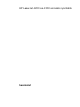hp LaserJet 4200 copyright © 2002 Hewlett-Packard Company használat http://www.hp.com/support/lj4200 http://www.hp.com/support/lj4300 4200n 4200tn 4200dtn 4200dtns 4200dtnsl hp LaserJet 4300 4300n 4300tn 4300dtn 4300dtns 4300dtnsl *Q2431-90901* *Q2431-90901* QXXXX-909XX Back Cover - A4 Width (8.268 in.) x LETTER Height (11 in.) Front Cover - A4 Width (8.268 in.) x LETTER Height (11 in.
HP LaserJet 4200 és 4300 sorozatú nyomtatók használat
Copyright információ Garancia Védjegyek © Copyright Hewlett-Packard Company 2002 Az ezen dokumentumban foglalt információ minden előzetes értesítés nélkül megváltozhat. Az Adobe és a PostScript az Adobe Systems Incorporated védjegyei. A Hewlett-Packard ezen információkkal kapcsolatosan semmiféle garanciát nem vállal. A HEWLETT-PACKARD KIFEJEZETTEN KIZÁRJA AZ ELADHATÓSÁGRA ÉS AZ EGY ADOTT CÉLRA VALÓ ALKALMASSÁGRA VONATKOZÓ KÖZVETETT GARANCIÁT.
Tartalomjegyzék A dokumentációról Hol találhat információt . . . . . . . . . . . . . . . . . . . . . . . . . . . . . . . . . . . . . . . . . 7 A nyomtató üzembe helyezése . . . . . . . . . . . . . . . . . . . . . . . . . . . . . . . . . 7 A nyomtató használata . . . . . . . . . . . . . . . . . . . . . . . . . . . . . . . . . . . . . . . 8 1 Nyomtatási alapismeretek Áttekintés . . . . . . . . . . . . . . . . . . . . . . . . . . . . . . . . . . . . . . . . . . . . . . . . . . .
Borítékok betöltése az opcionális borítékadagolóba. . . . . . . . . . . . . . . . . Nyomtatás különleges papírra . . . . . . . . . . . . . . . . . . . . . . . . . . . . . . . . . . . Címkék nyomtatása . . . . . . . . . . . . . . . . . . . . . . . . . . . . . . . . . . . . . . . . Nyomtatás írásvetítő fóliákra . . . . . . . . . . . . . . . . . . . . . . . . . . . . . . . . . . Nyomtatás fejléces, előlyukasztott vagy előnyomott papírra (egyoldalas) . . Különleges kezelésen átesett papírra történő nyomtatás .
Nyomtató üzenetek értelmezése . . . . . . . . . . . . . . . . . . . . . . . . . . . . . . . . . 111 Kezelőpanel üzenetei . . . . . . . . . . . . . . . . . . . . . . . . . . . . . . . . . . . . . . 112 Összehordó lemez hiba üzenet . . . . . . . . . . . . . . . . . . . . . . . . . . . . . . . 124 A lerakó és tűző/lerakó tartozék jelzőfényeinek értelmezése. . . . . . . . . . . . . 125 Tartozékok jelzőfényei . . . . . . . . . . . . . . . . . . . . . . . . . . . . . . . . . . . . .
Fűggelék C Nyomtatóparancsok Áttekintés . . . . . . . . . . . . . . . . . . . . . . . . . . . . . . . . . . . . . . . . . . . . . . . . . A PCL 6 és a PCL 5e nyomtatóparancsok szintaxis értelmezése . . . . . . . . . Escape jelsorozatok kombinációjára . . . . . . . . . . . . . . . . . . . . . . . . . . . Váltókarakterek megadása . . . . . . . . . . . . . . . . . . . . . . . . . . . . . . . . . . PCL 6 és PCL 5e fontok kiválasztása . . . . . . . . . . . . . . . . . . . . . . . . . .
A dokumentációról Hol találhat információt A nyomtató használatával kapcsolatban számos információforrás áll rendelkezésére. A további tudnivalókat és a felhasználói útmutató legújabb kiadását megtalálja a http://www.hp.com/support/lj4200 vagy a http://www.hp.com/support/lj4300 címen. A nyomtató üzembe helyezése Alapvető tudnivalók kézikönyve A nyomtatóval együtt szállított (alapvető tudnivalók) kézikönyve a nyomtató üzembe helyezésével kapcsolatban tartalmaz információkat.
A nyomtató használata Felhasználói kézikönyv Ez a kézikönyv (felhasználói), amelyet éppen most olvas, a nyomató használatával és hibaelhárításával kapcsolatban tartalmaz információkat, továbbá támogatási, garanciális és előírásokra vonatkozó tudnivalókkal is szolgál. Lásd a tárgyalt témák tartalomjegyzékét. Online súgó Az online súgó a nyomtató-illesztőprogramokban rendelkezésre álló nyomtatási opciókról tartalmaz információkat. Az online súgó a nyomtató-illesztő programon keresztül érhető el.
1 Nyomtatási alapismeretek Áttekintés Köszönjük, hogy a HP LaserJet 4200, vagy 4300 sorozatú nyomtatóját választotta. Ha még nem tette volna meg, a nyomtató telepítésére vonatkozó utasításokért olvassa el a nyomtatóval együtt szállított (Alapvető tudnivalók című) kézikönyvét. Most, hogy a nyomtató telepítése megtörtént és a nyomtató üzemkész, szánjon rá néhány percet, hogy megismerje a nyomtatót. Ebben a részben a következő témák szerepelnek: HUWW ● A nyomtató jellemzői és előnyei 10.
A nyomtató jellemzői és előnyei A következő táblázat a HP LaserJet 4200 és a HP LaserJet 4300 sorozatú nyomtatók funkcióit tartalmazza. A két típus közötti különbségek kék színnel vannak kiemelve. HP LaserJet 4200 sorozat Sebesség és áteresztőképesség ● ● ● Felbontás ● ● ● Papírkezelés ● ● ● ● ● ● ● Memória és processzor ● ● Nyelvek és betűtípusok ● ● HP LaserJet 4300 sorozat Letter méretű papírból percenként 35 oldalt, A4méretűből 33 oldalt nyomtat.
HP LaserJet 4200 sorozat Nyomtatópatron ● ● ● ● Bővíthető kialakítás ● ● ● ● ● ● ● ● ● ● ● HUWW HP LaserJet 4300 sorozat 12.000 oldal kapacitású nyomtatópatron. A toner űrméretét, a lapszámláló állását és a használt lapok méretét tartalmazó állapotlapot ad. A kazetta úgy lett tervezve, hogy azt nem kell felrázni. Eredeti HP nyomtató patront használjon. ● Két EIO (enhanced input/output) bővítőkártya hely a hálózatra és további eszközökhöz történő csatlakozáshoz.
Nyomtató konfigurációk A HP LaserJet 4200 és 4300 sorozatú nyomtatócsaládok mindegyike hat típussal rendelkezik: az alap, n, tn, dtn, dtns, és dtnsl típusú modellek. A következő táblázat a típuscsaládokon belüli modellek tulajdonságait írja le.
A nyomtató alkatrészei és azok helye Ez a fejezet a nyomtató alapvető funkcióival foglalkozik. Az egyes típusokhoz járó kiegészítőket, mint például a fűző/kiadótálcát, mely a HP LaserJet 4200dtnsl modell tartozéka, nem ábrázoltuk. A választható kiegészítőkről további információkat a Tartozékok és kellékek 15. oldalon talál. Elölnézet nyitott 1. számú tálcával 1 4 5 2 6 3 7 HUWW 1 Felső fedél (alatta a nyomtatópatron) 2 Vezérlőpult 3 1.
Elölnézet, 1. tálca zárva 1 3 2 1 Papírszintjelző 2 2.
Tartozékok és kellékek A nyomtató teljesítménye növelhető az opcionális tartozékokkal és kellékekkel, az alábbiakban bemutatott módon. Lásd Megrendelési információ 17. oldalon Megjegyzés Az optimális teljesítmény biztosítása érdekében használja a nyomtatóhoz tervezett tartozékokat és kellékeket. A nyomtató két EIO kártyát képes fogadni. A HP LaserJet 4200n/tn/dtn/dtns/dtnsl és a 4300 n/tn/dtn/ dtns/dtnsl típusoknál az egyik kártyahely már foglalt a HP Jetdirect 10/100Base-TX print szerver kártya számára.
A nyomtató szállítása A nyomtató súlyos, ezért két fő kell a megemeléséhez. A nyomtatót az oldalán elhelyezkedő fogantyúknál lehet megfogni. Amennyiben a nyomtató alsó része egy opcionális kiegészítőhöz (például 500- vagy 1.500-lapos tálca és lapadagoló egységhez vagy tárolóhoz) van erősítve, a kiegészítő rögzítő füleit a nyomtató mozgatása előtt ki kell oldani.
Megrendelési információ Ez a fejezet a kiegészítők rendelésével és cikkszámával kapcsolatos információkat tartalmazza. Használjon kizárólag ehhez a nyomtatóhoz tervezett tartozékokat. A Termékszámok 18.
Rendelés közvetlenül a nyomtató szoftveren keresztül A nyomtató szoftver lehetőséget biztosít a kellékek és tartozékok közvetlenül a számítógépről történő megrendelésére. Ennek a funkciónak a használatához három dolog szükséges: ● A "Printer Status and Alerts" (nyomtatóállapot és riasztások) szoftvert telepíteni kell a számítógépre. (A szoftver telepítéséhez használja az Egyedi telepítés opciót.
Memória, betűtípusok és tömegtárolás Tétel Rendelési szám Leírás vagy használat SDRAM DIMM (dual inline memory module) ● 8 MB C7842A ● 16 MB C7843A ● 32 MB C7845A ● 64 MB Q9680A ● 128 MB Q9121A Gyors DIMM ● 2 MB C4286A ● 4 MB C4287A ● 8 MB C8530A ● 12 MB C7867A Betűkészlet DIMM ● Koreai D4838A ● Egyszerűsített kínai C4293A ● Hagyományos kínai C4292A EIO merevlemez Megnöveli a nyomtató nagyméretű nyomtatási feladatok kezelésére vonatkozó képességét (maximum 416 MB HP-má
Dokumentáció Tétel Rendelési szám Leírás vagy használat print media guide for the HP LaserJet family of printers 5980-8424 ENUS Útmutató a papír és más hordozók felhasználására a HP LaserJet nyomtatókban. (Csak angolul) A média útmutató frissített változatához látogasson el a http://www.hp.com/support/lj4200 vagy a http://www.hp.com/support/lj4300 weboldalra. HP LaserJet 4200/4300 sorozat CD-ROM Egy további CD-ROM mely szoftvert, a használati útmutatót és a "Readme" (olvass el) fájlokat tartalmazza.
Nyomtatási fogyóeszközök Tétel Termékszám és elérhetőség Nyomtatópatronok HP UltraPrecise nyomtatópatron. ● 12.000 oldal (HP LaserJet 4200 sorozat) Q1338A ● 18.000 oldal (HP LaserJet 4300 sorozat) Q1339A 1.
Nyomtatási fogyóeszközök Tétel Termékszám és elérhetőség HP Office Paper (irodai papír) Leírás vagy használat ● Letter (8,5 x 11 hüvelyk), 500 lap/ív, 10 ív karton HPC8511/Észak-Amerika és Mexikó ● Letter (8,5 x 11 hüvelyk), 3 lyuk 500 lap/ív, 10 ív karton HPC3HP/Észak-Amerika Minden irodai eszközhöz felhasználhatóak — lézer és tintasugaras nyomtatókhoz, másolókhoz és fax berendezésekhez. Nagy mennyiségű nyomtatáshoz megfelelő.
Nyomtatási fogyóeszközök Tétel Termékszám és elérhetőség HP Printing Paper (nyomtató papír) ● Letter (8,5 x 11 hüvelyk), 500 lap/ív, 10 ív karton HPP1122/Észak-Amerika és Mexikó ● Letter (8,5 x 11 hüvelyk), 500 lap/ív, 3 ív karton HPP113R/Észak-Amerika ● A4 (210 x 297 mm), 500 lap/ív, 5 ív karton CHP210/Európa ● A4 (210 x 297 mm), 300 lap/ív, 5 ív karton CHP213/Európa HP LaserJet és tintasugaras nyomtatókhoz használhatóak. Elsősorban kis és otthoni irodák számára készült.
A vezérlőpult elrendezése 1 11 10 2 ÜZEMKÉSZ 3 9 4 8 5 1 FELADATTÖRLÉS gomb 2 Készenléti fény 3 Adatok jelzőfény 4 Figyelem! jelzőfény 5 SZÜNET/FOLYTATÁS gomb 6 Vezérlőpanel kijelző 7 LE NYÍL gomb 8 SŮGÓ gomb 9 KIVÁLASZTÁS gomb 6 7 10 FEL NYÍL gomb 11 VISSZA NYÍL gomb A vezérlőpult jelzőfényei Jelzőfény Jelzés, amikor világít Kész A nyomtató készen áll a nyomtatásra. Adat A nyomtató információt dolgoz fel. Figyelem! Beavatkozásra van szükség.
A vezérlőpult gombjai Gomb Funkció FELADATTÖRLÉS ● Törli a feldolgozás alatt álló feladatot, szabaddá teszi a papírpályát és kitöröl minden, a törölt feladathoz tartozó, folytatólagossá válható hibát. A törlés végrehajtásának ideje a nyomtatási feladat nagyságától függ. (Csak egyszer nyomja meg.) SZÜNET/FOLYTATÁS ● Amikor a nyomtató épp feldolgoz egy feladatot, szünetelteti a feldolgozást. A szüneteltetésből a nyomtató visszatér a nyomtatási feladathoz, vagy üzemkész állapotba kerül.
A vezérlőpult menüinek kinyomtatása és módosítása A vezérlőpulton elérhető menük és tételek aktuális beállításainak megtekintésére nyomtassa ki a vezérlőpult menütérképét. Ajánlatos a menütérképet referenciaként a nyomtató közelében tartani. A vezérlőpult tételeit és a lehetséges értékeket tartalmazó listához lásd Kezelőpult menük 155. oldalon. oldalon. Bizonyos menü opciók csak akkor jelennek meg, ha a hozzájuk kapcsolódó tálca vagy kiegészítő fel van szerelve.
Kiegészítők jelzőfényei Használja a következő táblázatot az opcionális 500-lapos kiadótálca, vagy az 500-lapos fűző/lerakó állapot jelzőfények jelentéseinek lefordításához. Jelzőfény Kiegészítőre vonatkozó jelentés Folyamatos zöld ● ● Folyamatos sárga ● A tartozékban hardverhiba történt. (Lásd: A lerakó és tűző/lerakó tartozék jelzőfényeinek értelmezése 125. oldalon.) Villogó sárga ● A kiegészítő figyelmet kívánó hibát jelez. (Lásd: A lerakó és tűző/lerakó tartozék jelzőfényeinek értelmezése 125.
Nyomtatószoftver Windows szoftver Meghajtók Windows kliens Hálózati adminisztrátor — Windows szoftver Meghajtók Hálózati adminisztrátor— Macintosh szoftver PPD-k HP LaserJet segédprogram* Betűkészletek* Macintosh kliens Macintosh szoftver PPD-k HP LaserJet segédprogram * A következő nyelvek esetén nem támogatott: cseh, koreai, japán, orosz, egyszerűsített kínai, hagyományos kínai és török.
Nyomtató-illesztőprogramok A nyomtató-illesztőprogramok segítségével érheti el a nyomtató szolgáltatásait és ez a program teszi lehetővé a számítógép és a nyomtató közötti kommunikációt is (a nyomtató nyelvén). Nézze meg a CD ROM-on rendelkezésére bocsátott ReadMe.wri (Olvassel) fájlt további szoftverekre és támogatott nyelvekre vonatkozóan. A nyomtatóval együtt szállítjuk az alábbi nyomtató-illesztőprogramokat. A legfrissebb szoftverek a következő címeken találhatók: http://www.hp.
Szoftver a Windows-alapú számítógépekhez A CD-ROM Windows számítógépekhez tartalmaz nyomtató meghajtót és egyéb programokat. Hálózati adminisztrátorok Ha a nyomtató egy HP Jetdirect EIO kártyával hálózatba van kapcsolva, a nyomtatás előtt a nyomtatót konfigurálni kell a hálózatra. Microsoft és Novell NetWare hálózatok esetén a nyomtató telepítő szoftverét használhatja.
Hozzáférés a Windows nyomtató-illesztőprogramhoz A meghajtó konfigurálását az alábbi módok egyikén lehet elvégezni: Operációs rendszer Megjegyzés A beállítások ideiglenes módosítása Az alapértelmezés szerinti (egy programból) beállítások módosítása (minden alkalmazásra) Windows 95, 98 és Me A Fájl menüben kattintson a Nyomtatás parancsra, majd a Tulajdonságok fülre. (Az aktuális lépések lehetnek különbözőek, de ez a legelterjedtebb módszer.
Szoftver Macintosh számítógépekhez A HP telepítő tartalmazza a PPD-ket és a HP LaserJet Utility szoftvert a Macintosh számítógépeken történő használathoz. Amennyiben a nyomtató hálózatra csatlakozik, a Macintosh számítógépek is használhatják a beágyazott webkiszolgálót. További részletek: Hálózati szoftver 33. oldalon. PPD-k A PPD-k az Apple LaserWriter 8 meghajtó OS 8-9.xx változataival és a PS Converter for OS X 10.
Hálózati szoftver A nyomtató szoftver egy hivatkozást kínál a nyomtató menedzselésére való HP Web Jetadmin szoftverhez. Az elérhető HP hálózati telepítő és konfiguráló szoftver megoldások áttekintéséhez lásd a HP Jetdirect Print Server Adminisztrátori útmutatót (A HP Jetdirect nyomtatószervert tartalmazó nyomtatókkal együtt szállítjuk). HP Web Jetadmin szoftver A HP Web Jetadmin 6.
● Láthatóvá teszi a teljes hálózat eszközeit ● Az adott eszközcsoporton belül minden eszközt konfigurál ● Nyomtatási útvonalakat hoz létre ● Az Intelligent Update (intelligens frissítés) lehetővé teszi a LAN adminisztrátorok számára az összetevők, új nyelvek, eszköztámogatás és alkalmazási bővítmények hozzáadását a HP Web Jetadmin program újratelepítése nélkül ● A kibővített asset helymeghatározás és kihasználás exportálható mezőket biztosít, mint amilyen pl.
2 Nyomtatási feladatok Áttekintés Ez a fejezet az alapvető nyomtatási feladatokat tekinti át, melyek a következők: ● A kimeneti tálca kiválasztása 36. oldalon ● Dokumentumok összefűzése 39. oldalon ● A tálcák megtöltése 42. oldalon ● A nyomtatásra szolgáló tálca kiválasztása 46. oldalon ● A megfelelő beégetési mód kiválasztása 50. oldalon ● Borítékok nyomtatása 51. oldalon ● Nyomtatás különleges papírra 57.
A kimeneti tálca kiválasztása A nyomtató két kimeneti hellyel rendelkezik: a felső (szabványos) kimeneti tálcával, a hátsó kimeneti tálcával és az opcionális kimeneti tálcával vagy fűző/lerakó tálcával. Nyomtatás a felső (alap) kimeneti tálcába A felső kimeneti tálca a papírt írással lefelé gyűjti, a helyes sorrendben. A legtöbb nyomtatási feladathoz és az írásvetítő fóliákhoz tanácsos a felső kimeneti tálcát használni.
Nyomtatás a hátsó kimeneti tálcába Ha a hátsó kimeneti tálca nyitva van, akkor a nyomtató mindig ide nyomtat. Az ide nyomtatott papír arccal felfelé kerül a tálcába, úgy hogy az utolsó lap lesz legfelül (fordított sorrend). Az 1. tálcából a hátsó kimeneti tálcába történő nyomtatás biztosítja a legegyenesebb papír utat.
A papír orientációja felszerelt iratfűző esetén Ha van felszerelve opcionális fűző/lerakó tálca, a nyomtató minden méretű papíron automatikusan 180°kal elfordítja a nyomtatandó képet még ha a munkát nem is kell összefűzni. Az olyan papírtípusoknál, amelyeknél fontos a megfelelő orientáció, (pl. fejléces, előnyomtatott, perforált vagy vízjellel ellátott papír) győződjön meg a papír megfelelő irányban történő behelyezéséről. A papír behelyezésének megfelelő iránya alább látható. 1.
Dokumentumok összefűzése Az opcionális fűző/lerakó tálca maximum 15 lapot képes összefűzni (20-lb-s papír). A tűzőgép letter-, A4vagy legal-méretű papírokat képes összetűzni. ● A papírsúly 60 és 120 g/m2 (16 és 32 lb) között változhat. A nehezebb papírok összetűzési korlátja 15 lapnál kevesebb lehet. ● Ha az összetűzendő feladat csak egy, vagy 15 -nél több oldalból áll, a nyomtató a feladatot a tálcába fogja nyomtatni, de nem fogja összetűzni. ● A tűzőgép csak papírt fogad.
A tűzőgép kiválasztása a kezelőpanelről Megjegyzés 1 Nyomja meg a KIVÁLASZT ( ) gombot a menük megnyitásához. 2 Használja a FEL NYÍL ( ) vagy a LE NYÍL ( ) gombot az ESZKÖZ KONFIGURÁLÁSA menühöz való eljutáshoz, majd nyomja meg a KIVÁLASZT ( ) gombot. 3 Használja a FEL NYÍL ( ) vagy a LE NYÍL ( ) gombot az KIMENET BEÁLLÍTÁSA sorhoz való eljutáshoz, majd nyomja meg a KIVÁLASZT ( ) gombot.
1 Tűzőkapcsok betöltése A tűzőkapcsokat akkor kell betölteni, ha a nyomtató vezérlőpultjának kijelzőjén megjelenik a KEVÉS A TŰZŐKAPOCS (a tárban 70-nél kevesebb kapocs maradt), vagy A TŰZŐGÉPBŐL ELFOGYTAK A KAPCSOK üzenet (a tűzőgép üres). Ha a tűzőkapcsok elfogynak a gép továbbra is a fűző/lerakó tálcába gyűjti a dokumentumokat, de azok nem lesznek összekapcsolva.
A tálcák megtöltése Ez a fejezet azt írja le, hogy miként kell feltölteni az alap és az opcionális papíradagoló tálcákat. 1 Az 1. tálca megtöltése Az 1. tálca egy többcélú tálca, amelybe 100 papírlap, 10 boríték vagy 20 kártya fér. A nyomtató alapbeállítás szerint elsősorban az 1. tálcából veszi a papírt, ha az meg van töltve. Ennek megváltoztatásához lásd: Az 1. tálca működésének meghatározása 47. oldalon. 2 3 Az 1.
1 2. adagolótálca vagy egy opcionális 500-lapos tálca Az 500-lapos tálca hat alapméretű (letter, A4, legal, executive, A5, és JIS B5), valamint számos egyedi méretű papírhoz beállítható. (Lásd Támogatott papírméretek és súlyok 187. oldalon.) A nyomtató alapméreteket fog érzékelni, ha a tálca papírvezetőit alapméretre, a papír gombot pedig a Szabványos helyzetbe állítja.
5 5 Helyezze be a papírt előlappal lefelé és a felső szélével a tálca eleje felé. VIGYÁZAT Ne pörgesse át a papírköteget. Az átpörgetés rossz papíradagolást okozhat. 6 Ellenőrizze, hogy a papírköteg mind a négy sarkánál sima-e, és hogy a köteg teteje nincs-e a maximális magasságjelzésnél magasabban. 7 Tolja vissza a tálcát a nyomtatóba.
1 Az opcionális 1.500-lapos tálca megtöltése Az opcionális 1.500 lapos tálca letter, A4, és legal lapméretekre állítható be. Ha a papírvezetők megfeleően be vannak állítva, a nyomtató automatikusan felismeri, hogy melyik méret van betöltve. 2 Ha van felszerelve opcionális fűző/lerakó tálca, a nyomtató minden méretű papíron automatikusan 180°-kal elfordítja a nyomtatandó képet még ha a munkát nem is kell összefűzni. Az olyan papírtípusoknál, amelyeknél fontos a megfelelő orientáció, (pl.
A nyomtatásra szolgáló tálca kiválasztása Kiválaszthatja, hogy miként húzza ki a nyomtató a lapot a tálcákból. Tálcasorrend megértése Amikor a nyomtató egy nyomtatási feladatot kap, akkor kiválasztja a papírtálcát a kívánt papír típus és méret, valamint a tálcákba töltött típusok és méretek összehasonlításával. Az “automatikus kiválasztás” típusú feldolgozás használatakor a feladatnak megfelelő papírt keresve végignézi az összes használható adagoló tálcát.
Az 1. tálca működésének meghatározása Be lehet állítani, hogy a nyomtató mindaddig az 1. tálcából nyomtasson, amíg az ki nem ürül, vagy hogy csak akkor nyomtasson az 1. tálcából, ha kifejezetten a betöltött papírtípusra van szükség. (Lásd Papírkezelés menü 158. oldalon.) Beállítás Magyarázat 1. TÁLCA, TÍPUS=BÁRMILYEN 1. TÁLCA, TÍPUS=BÁRMILYEN Ez azt jelenti, hogy a nyomtató általában az 1. tálcából húzza be először a papírt, feltéve, hogy az nem üres vagy nincs lezárva. Ha az 1.
Nyomtatás papírtípus és -méret alapján (tálcák lezárása) A nyomtatás papír típus és méret szerint egy olyan funkció, amely biztosítja, hogy a nyomtatás mindig a kívánt papírra történik. A tálcákat beállíthatja a betöltött papír alapján típus (sima, vagy fejléces) és méret (letter vagy A4) szerint.
Kézi lapadagolás az 1. tálcából Az 1. tálcából különleges papírra történő nyomtatás másik módja a kézi adagolás. A KÉZI ADAGOLÁS lehetőségnek a meghajtó programban, vagy a nyomtató vezérlőpultján történő BE kapcsolásával a nyomtató az aktuális munkák befejeztével megáll, hogy bele lehessen tenni az 1. tálcába a különleges papírt, vagy más nyomtató médiát (Lásd: KÉZI ADAGOLÁS 162. oldalon.) A nyomtatás folytatásához nyomja meg a SZÜNET/FOLYTATÁS gombot. Ha már van papír az 1.
A megfelelő beégetési mód kiválasztása A nyomtató automatikusan az adott tálcában található papírhoz állítja a beégetési módot. Például nehéz papír (mint a kártyalap) esetén ahhoz, hogy a toner jobban a papírra tapadjon intenzívebb beégetés szükséges (tehát MAGAS 2), de átlátszó fóliáknál a nyomtató károsodásának elkerülése érdekében elég az ALACSONY intenzitású is.
Borítékok nyomtatása Borítékokra az 1. tálcából, vagy az opcionális borítékadagolóból nyomtathat. Az 1. tálca 10 borítékot tud egyszerre befogadni, és támogatja a szabványos és az egyéni méreteket is. Az opcionális borítékadagoló kapacitása 75 boríték, és csak a szabványos méretűeket támogatja. Bármilyen méretű borítékra is nyomtat, az alkalmazásban a margókat állítsa be legalább 15 mm-re (0,6 hüvelyk) a boríték szélétől. A nyomtatás minősége a boríték szerkezetétől függ.
1 Boríték betöltése az 1. tálcába Az 1. tálcából sokféle típusú borítékra lehet nyomtatni. A tálcába legfeljebb 10 boríték helyezhető. (A műszaki adatok tekintetében lásd: Borítékok 195. oldalon.) Boríték betöltéséhez az 1. tálcába 1 Nyissa ki az 1. tálcát, de ne húzza ki a hosszabbítást. (A legtöbb borítékot a nyomtató a hosszabbítás nélkül veszi fel a legjobban. Azonban a túlméretes borítékok lehet, hogy megkívánják a hosszabbító használatát.) 2 Töltsön maximum 10 borítékot az 1.
Borítékok automatikus adagolása (opcionális boríték adagoló) Az opcionális borítékadagolóval a nyomtató automatikusan maximum 75 szabványos méretű borítékot tud egy feltöltéssel kinyomtatni. A borítékadagoló rendelésével kapcsolatban lásd: Megrendelési információ 17. oldalon. ● Csak olyan borítékra nyomtasson, ami erre lett tervezve. (Lásd: Borítékok 195. oldalon.) ● Az opcionális borítékadagoló használata előtt győződjön meg arról, hogy a nyomtató meghajtó úgy van beállítva, hogy felismerje azt.
1 Az opcionális borítékadagoló felszerelése Az opcionális borítékadagoló felszereléséhez kövesse az alábbi lépéseket. Az opcionális borítékadagoló felszerelése 2 1 Nyissa ki az 1. tálcát. 2 Vegye le a műanyag boríték-nyílás-fedelet a nyomtatóról. 3 Illessze az opcionális borítékadagolót határozottan a nyomtatóba, amíg az a helyére pattan. Óvatosan húzza ki a borítékadagolót, hogy meggyőződjön a megfelelő illeszkedésről.
1 Az opcionális borítékadagoló leszerelése Az opcionális borítékadagoló leszereléséhez kövesse az alábbi lépéseket. Az opcionális borítékadagoló leszerelése 2 HUWW 1 Nyomja meg a bal oldalon található kioldógombot, és húzza ki az opcionális borítékadagolót a nyomtatóból. 2 Helyezze vissza a műanyag borítéknyílás-fedelet a nyomtatóra, és csukja be az 1. tálcát.
1 Borítékok betöltése az opcionális borítékadagolóba A borítékoknak a borítékadagolóból történő adagolásához kövesse az alábbi lépéseket. A borítékok betöltése az opcionális borítékadagolóba 2 3 4 1 Hajtsa le a borítékadagoló tálcáját. Emelje meg a boríték súlyt. 2 Nyomja össze a bal oldali boríték vezetőn lévő kioldókart, és csúsztassa szét a vezetőket. 3 A borítékokat a nyomtatandó oldallal felfelé, és a bélyeg helyével a nyomtató felé helyezze a tálcába.
Nyomtatás különleges papírra Ez a fejezet az olyan típusú papírokra történő nyomtatást tárgyalja, amelyek különleges kezelést igényelnek: HUWW ● Címkék nyomtatása 58. oldalon ● Nyomtatás írásvetítő fóliákra 59. oldalon ● Nyomtatás fejléces, előlyukasztott vagy előnyomott papírra (egyoldalas) 60. oldalon ● Különleges kezelésen átesett papírra történő nyomtatás 61. oldalon ● Nyomtatás kis méretű, egyedi méretű vagy nehéz papírokra 62. oldalon és Egyedi papírméretek beállítása 64.
Címkék nyomtatása Csak lézernyomtatókhoz ajánlott címkéket használjon. Győződjön meg róla, hogy a címkék megfelelnek a műszaki adatoknak. (Lásd: Címkék 194. oldalon.) Ezt tegye: ● Maximum 50 címkés adagot az 1. tálcából nyomtasson, 50-100 címkés adagot pedig más tálcákból. ● A címkéket a nyomtatandó oldalával felfelé, és a felső, rövidebbik élével a nyomtató felé helyezze az 1. tálcába. Más tálcák esetén a papírt a nyomtatandó oldalával lefelé, és a felső, rövidebbik élével saját maga felé helyezze el.
Nyomtatás írásvetítő fóliákra Csak lézernyomtatókhoz ajánlott írásvetítő fóliákat használjon. Az írásvetítő fóliák leírásához lásd: Írásvetítő fólia 194. oldalon. VIGYÁZAT HUWW ● Nyissa ki az Eszköz konfigurálása menüt a nyomtató vezérlőpultján. A nyomtatási minőség almenüben válassza ki a BEÉGETÉSI MÓDOK sort. Győződjön meg arról, hogy a beégetési mód beállítása FÓLIA=ALACSONY. ● A nyomtató illesztőprogramjában állítsa be a papírtípust a következőre: Fólia.
Nyomtatás fejléces, előlyukasztott vagy előnyomott papírra (egyoldalas) A fejléces, előlyukasztott vagy előnyomott papírra nyomtatáskor fontos a papír helyes tájolása. Kövesse az ebben a fejezetben található útmutatást, ha csak egy oldalra akar nyomtatni. A duplex egység használatával kapcsolatos útmutatásokért lásd A lap mindkét oldalára történő nyomtatás alapelvei 66. oldalon.
Különleges kezelésen átesett papírra történő nyomtatás Néhány papírt különleges kezeléssel is ellátnak, ilyen például a bordázott, a ragasztott és a ráncolt papír. Ezek a papírok a toner tapadása és a nyomtatási minőség terén eltérően viselkedhetnek. A különleges kezelést kapott papírokra történő nyomtatásnál kövesse az alábbi útmutatásokat. ● Megjegyzés Nyissa ki az Eszköz konfigurálása menüt a nyomtató vezérlőpultján.
Nyomtatás kis méretű, egyedi méretű vagy nehéz papírokra 120 g/m2 (32 lb) súlyúnál nehezebb papírokat csak az 1. tálcából nyomtasson. Az egyedi méretű papírok az 1 a 2. vagy az opcionális 500-lapos tálcából is nyomtathatóak. Megjegyzés Kis méretű, egyedi méretű és nehéz papírokra történő nyomtatás esetén a nyomtatás sebessége lecsökkenhet. Különleges kezelést kapott, bordázott, vagy ragasztott papírokról bővebb információkért lásd: Különleges kezelésen átesett papírra történő nyomtatás 61. oldalon.
További útmutatás kicsi vagy keskeny papírhoz Kis méretű, vagy keskeny papírra történő nyomtatás esetén kövesse az alábbi kiegészítő útmutatást: HUWW ● Ne kíséreljen meg 76 mm (3 hüvelyk) széles, vagy 127 mm (5 hüvelyk) hosszú papírnál kisebb méretű papírra nyomtatni. ● A felpöndörödés és hasonló problémák esélyének csökkentése érdekében a nagyon kis méretű egyedi papírt az 1. tálcából adagolja, és a hátsó kimeneti tálcára nyomtassa. (Lásd még: Nyomtatás a hátsó kimeneti tálcába 37. oldalon.
Egyedi papírméretek beállítása Amikor egyedi papír van betöltve, akkor a méret beállításokat a szoftver alkalmazásban (a javasolt módszer), a nyomtató-illesztőprogramban vagy a nyomtató kezelőpaneljéről kell kiválasztani. A felpöndörödés és az egyéb problémák elkerülése érdekében, nehéz, vagy kicsi, egyedi méretű papír esetén az 1. tálcából a hátsó kimeneti tálcába kell nyomtatni. (Lásd még: Nyomtatás a hátsó kimeneti tálcába 37. oldalon.
Nyomtatás a lap mindkét oldalára (opcionális duplex egység) Az opcionális duplex egység segítségével a nyomtató automatikusan tud a lapok mindkét oldalára nyomtatni. Ezt hívják duplexezésnek. Az opcionális duplex egység a következő papírméreteket támogatja: letter, legal, executive, A4, A5 és JIS B5. Az opcionális duplex egység felszerelése előtt le kell szerelni a nyomtató hátulján található duplex nyílás fedelét. Az üzembe helyezési utasításokat nézze meg a duplex egység dokumentációjában.
A lap mindkét oldalára történő nyomtatás alapelvei VIGYÁZAT! Ne nyomtasson címkék, átlátszó fóliák, borítékok, pergamen, egyedi méretű, vagy 28 lb (105 g/m2) súlyúnál nehezebb papírok mindkét oldalára, mert papírelakadás történhet, vagy károsodhat a nyomtató. Vegye figyelembe a következő útmutatásokat: ● Mielőtt használni kezdi az opcionális duplex egységet győződjön meg róla, hogy a nyomtató meghajtó a beállítása szerint felismeri azt. (Ezt a beállítást csak egyszer kell elvégeznie.
A papír tájolása duplex nyomtatáshoz Néhány papírtípus (mint például a fejléces, előnyomott, előlyukasztott és vízjeles papír) különleges tájolást kíván, ha duplex módon nyomtat rájuk. Az opcionális duplex egység a lap második oldalára nyomtat elsőként. A papír megfelelő tájolása alább látható. 1. tálca Az összes többi adagolótálca Az 1. tálca esetén a papírt a nyomtatandó oldalával lefelé, és a felső, rövidebbik élével saját maga felé helyezze el.
A lap mindkét oldalára történő nyomtatás alapelvei A négy duplex tájolási opciót alább mutatjuk be. Ezeket az opciókat a nyomtató meghajtóban (javasolt módszer) vagy a nyomtató vezérlőpultján lehet beállítani. (Ha a nyomtató vezérlőpultját használja, menjen az Eszköz komfigurálása menübe, majd azon belül a Nyomtatás almenübe. Válassza ki a DUPLEX KÖTÉS opciót. A PCL almenüben válassza ki a TÁJOLÁS beállításait.) 1. Hosszú élű álló 2 2. Hosszú élű fekvő* 2 3 5 2 3 5 5 3 2 5 3 4.
A nyomtató-illesztőprogram szolgáltatásainak használata Ha egy alkalmazásból nyomtat, sok nyomtató funkció elérhető lesz a nyomtató-illesztőprogramban. A Windows nyomtató-illesztőprogramok eléréséhez lásd Hozzáférés a Windows nyomtatóillesztőprogramhoz 31. oldalon. Megjegyzés Bizonyos nyomtató funkciók esetleg nem minden meghajtóban elérhetők. Ellenőrizze a meghajtókat a használható opciókért.
Füzetek nyomtatása Némely nyomtató illesztőprogram verzió duplex nyomtatás esetén lehetővé teszi a füzetnyomtatást. Lehetősége van a Letter, Legal és A4-es papírméretek esetén megválasztani a kötés jobb vagy bal oldalra helyezését. A füzetnyomtatás funkcióval kapcsolatos további információkért nézze meg a nyomtató-illesztőprogram online súgóját.
A tároló funkciók használata A nyomtató négy különböző feladat megőrzési lehetőséget támogat, melyek a nyomtatási feladatnak a nyomtatóra való elküldése után lehetővé teszik a nyomtatásnak a nyomtató vezérlőpultján történő elindítását: gyorsmásolat, próbanyomat és megtartás, magánjellegű és tárolt feladat.
A gyorsmásolási feladat törlése Amikor egy felhasználó egy gyorsmásolási feladatot küld, akkor a nyomtató felülbírál minden azonos felhasználóval és feladat névvel rendelkező előző feladatot. Ha még nincs eltárolva gyorsmásolási feladat azonos felhasználóval és feladatnévvel, és a nyomtatónak további helyre van szüksége, akkor lehet, hogy a nyomtató a legrégebbivel kezdve törölni fog más gyorsmásolási feladatokat. A tárolható gyorsmásolási feladatok számának alapértéke 32.
Egy fenntartott feladat törlése Ha a nyomtatónak elküld egy próbanyomat és megtartás feladatot, az automatikusan törli az Ön korábbi próbanyomat és megtartás feladatát. Ha még nincs próbanyomat és megtartás feladat azonos feladat névvel, és a nyomtatónak tárhelyre van szüksége, ekkor a nyomtató lehet, hogy letöröl más próbanyomat és megtartás feladatokat a legrégebbivel kezdve.
Magánjellegű feladat törlése A magánjellegű feladat a kinyomtatása után automatikusan törlődik, kivéve, ha a felhasználó a nyomtató illesztőprogramjában kiválasztja a Tárolt feladat opciót. (Feladattároláshoz a nyomtatónak szüksége van az opcionális merevlemezre.) Megjegyzés Ha kikapcsolja a nyomtatót, akkor az összes gyorsmásolás, a próbanyomat és megtartás, valamint a magánjellegű feladatok is törlődnek.
Egy nyomtatási feladat törlése A nyomtatási feladatokat azok kinyomtatása nélkül is letöltheti az opcionális merevlemezre. A feladatot azután később bármikor kinyomtathatja a nyomtató kezelőpaneljének a segítségével. Például, lehetséges, hogy egy felhasználó le akar tölteni egy személyi űrlapot, kalendáriumot vagy egy könyvelési formanyomtatványt, aminek kinyomtatásához más felhasználóknak is hozzáférést kíván biztosítani.
76 Fejezet 2 Nyomtatási feladatok HUWW
3 A nyomtató kezelése és karbantartása Áttekintés Ez a fejezet a nyomtató kezelésének és karbantartásának módját magyarázza el. HUWW ● A beágyazott web kiszolgáló használata 78. oldalon ● E-mail riasztások konfigurálása 81. oldalon ● A tonerkazetta karbantartása 82. oldalon ● A nyomtató konfigurációjának ellenőrzése 85. oldalon ● A nyomtató tisztítása 89. oldalon ● A beégetőmű tisztítása 91. oldalon (automatikus, vagy kézi tisztítás) ● Megelőző karbantartás elvégzése 93.
A beágyazott web kiszolgáló használata Ez a nyomtató egy beágyazott web kiszolgálóval felszerelve kerül forgalomba.
A beágyazott web kiszolgáló oldalainak megtekintése A beágyazott web kiszolgáló három különböző fejezetben ad információt a nyomtatóval kapcsolatban: ● Információs oldalak ● Beállítási oldalak ● Hálózati oldalak A beágyazott web kiszolgáló általi tartalom a böngésző ablakának felső oldalán található három fülön belül helyezkedik el. Ezek a fülek részekre vannak osztva, melyek a böngésző ablakának bal oldalán találhatók. Kattintson arra a részre, amelyet meg kíván nézni.
Beállítási oldalak A PC-jéről a beágyazott web kiszolgáló beállítások lapjai teszik lehetővé a nyomtató konfigurálását. Ezeket a lapokat jelszóval lehet védeni. Mielőtt megváltoztatná a nyomtató konfigurációját, minden esetben konzultáljon a hálózati rendszergazdájával. ● Eszköz konfigurálás oldal Ez a lap lehetővé teszi az összes nyomtató beállítás konfigurálását.
E-mail riasztások konfigurálása A rendszert a HP Web Jetadmin programmal vagy a nyomtató beágyazott web kiszolgálójával beállíthatja úgy, hogy az riasztást küldjön, ha gondok vannak a nyomtatással. A riasztásokat a nyomtató e-mail üzenetek formájában a megadott e-mail fiókba vagy fiókokba küldi. A következőket konfigurálhatja: ● a figyelni kívánt eszközt (ebben az esetben a nyomtatót).
A tonerkazetta karbantartása Ez a fejezet a HP nyomtatópatronok tárolásáról, azok eredetiségének megállapításáról és élettartamukról nyújt információt. A nem-HP nyomtatópatronokról is információt nyújt.
A tonerszint ellenőrzése A tonerszint ellenőrizhető a nyomtató vezérlőpanelje, a beágyazott web kiszolgáló, a nyomtató szoftver vagy a HP Web Jetadmin segítségével. A kellékanyagok szintjének ellenőrzése a vezérlőpulton 1 Nyomja meg a KIVÁLASZTÁS ( ) gombot a menük megnyitásához. 2 Használja a FEL NYÍL ( ) vagy LE NYÍL ( ) gombokat az INFORMÁCIÓ sorhoz való eljutáshoz, majd nyomja meg a KIVÁLASZT ( ) gombot.
Kazetta használat (felrázás) Amikor először kezd használni egy tonerkazettát, óvatosan rázza ide-oda az oldalánál fogva, hogy így egyenletesen elterítse a tonert a kazetta belsejében. A tonerkazetta új tervezése miatt, a kazettát csak most az egyszer kell felráznia. Tonerszint alacsony és Toner kifogyott állapotok A nyomtató riasztást küld, ha a tonerszint lecsökken vagy kifogy a kazettából.
A nyomtató konfigurációjának ellenőrzése A nyomtató kezelőpaneljén kinyomtathat olyan oldalakat, amelyek információkat adnak a nyomtatóról és annak jelenlegi konfigurációjáról.
Konfigurációs oldal kinyomtatása a kezelőpanelról 1 Nyomja meg a KIVÁLASZTÁS ( ) gombot a menük megnyitásához. 2 Használja a FEL NYÍL ( ) vagy LE NYÍL ( nyomja meg a KIVÁLASZT ( ) gombot. 3 Használja a FEL NYÍL ( ) vagy LE NYÍL ( ) gombokat a KONFIGURÁCIÓ KINYOMTATÁSA parancssorhoz való eljutáshoz majd nyomja meg a KIVÁLASZT ( ) gombot. ) gombokat az INFORMÁCIÓ sorhoz való eljutáshoz majd Példa a konfigurációs oldalra.
Kellékanyag állapot lap A kellékanyag állapot lap segítségével információt kaphat a nyomtatóban üzembe helyezett tonerkazettáról, a tonerkazettában még megmaradt toner mennyiségéről, és a feldolgozott lapok és feladatok számáról. A lap azt is közli, hogy mikor kell a következő megelőző jellegű karbantartást végrehajtani. (Lásd még: Megelőző karbantartás elvégzése 93. oldalon.) Megjegyzés Kellékanyag állapot információkat a beágyazott web kiszolgálóból is szerezhet.
PCL vagy PS betűkészlet lista Használja a betűkészlet listát, ha meg akarja tudni, hogy jelenleg melyik betűkészletek vannak a nyomtatóba telepítve. (A betűkészlet listák azt is megmutatják, hogy melyik betűkészlet van az opcionális merevlemezen vagy a flash DIMM memóriában.) PCL vagy PS betűkészlet lista kinyomtatása 1 Nyomja meg a KIVÁLASZTÁS ( ) gombot a menük megnyitásához. 2 Használja a FEL NYÍL ( ) vagy LE NYÍL ( nyomja meg a KIVÁLASZT ( ) gombot.
A nyomtató tisztítása Kövesse a következő oldalon olvasható tisztítási eljárást minden alkalommal, ha tonerkazettát cserél, vagy nyomtatási problémák jelentkeznek. Amennyire lehetséges, óvja a nyomtatót a portól és piszoktól. VIGYÁZAT! ● Tisztítsa meg a nyomtató külsejét egy vízzel enyhén megnedvesített törlőruhával. ● A nyomtató belsejét száraz, pihementes ruhával tisztítsa meg. Ne használjon ammónia alapú tisztítószereket a nyomtatóban vagy annak környékén.
1 Tisztítsa meg a nyomtató belsejét. Kövesse ezeket a lépéseket, a pornak és festékmaradványoknak a nyomtató belsejéből történő eltávolítására. A nyomtató belsejének megtisztításához 1 Kapcsolja ki a nyomtatót, és húzza ki a tápvezetéket. 2 Nyissa ki a felső fedőlapot és vegye ki a tonerkazettát. 2 FIGYELEM! Ne nyúljon be túl mélyen a nyomtatóba. A szomszédos beégető terület forró lehet! VIGYÁZAT! Ne tegye ki öt percnél hosszabb ideig fény hatásának a tonerkazettát, mert attól károsodhat.
A beégetőmű tisztítása Használja a tisztítólapot, hogy eltávolítsa a beégetőműből a néha összegyűlő tonert és papír darabkákat. Az összegyűlt toner és egyéb részecskék foltokat hagyhatnak a kinyomtatott lapok elején vagy hátoldalán. (Lásd még: Tonerszemcsék 130. oldalon.) Az optimális nyomtatási minőség érdekében a HP azt ajánlja, hogy tonerkazetta cserénél minden esetben vagy egy Ön által beállítható automatikus ütemterv szerint használja a tisztítólapot.
A tisztítólap automatikus használata Az alábbi folyamattal beállíthatja a nyomtatót, hogy az az Ön választása szerinti időközönként automatikusan kinyomtasson egy tisztítólapot. Annak érdekében, hogy a tisztítólap beavatkozás nélkül működni tudjon, biztosítania kell, hogy legyen a nyomtatóban a kiválasztott méretű és sima papírtípusból. A nyomtató nem fogja megszakítani az éppen folyamatban lévő nyomtatási feladatot.
Megelőző karbantartás elvégzése Bizonyos alkatrészeket ki kell cserélnie, ha a NYOMTATÓ KARBANTARTÁS SZÜKSÉGES üzenet jelenik meg a nyomtató kezelőpultjának kijelzőjén. Ez segít meggyőződni arról, hogy a nyomtatója optimálisan működik. A karbantartási üzenet minden 200.000 oldal után megjelenik. Az üzenet körülbelül 10.000 oldal erejéig a Visszaállítások almenüben a KARBANTARTÁSI ÜZENET TÖRLÉSE paranccsal ideiglenesen eltüntethető. (Lásd még: KARBANTARTÁS ÜZENET TÖRLÉSE 171. oldalon.
A tűzőgép egység cseréje 1 A tűzőgép egység eltávolítása és cseréje Kövesse ezeket a lépéseket az üres, vagy hibás tűzőgép egységnek az opcionális tűzőgép/kiadótálca egységben történő cseréjére. A tűzőgép egység leszereléséhez és cseréje 2 1 Határozza meg a tűzőgép egység helyét a tűzőgép/kiadótálca egység jobb oldalán. 2 Fordítsa el tűzőgép egységet a nyomtató elülső oldala irányába, amíg az kattan egyet. Tartsa nyitva a tűzőgép egységet. 3 Nyomja le a tűzőgép egység tetején levő fület.
6 7 6 Vegye ki az új tűzőgép egységet a csomagolásából. 7 Csatlakoztassa az új tűzőgép egység kábelét a tűzőgép/kiadótálca egységhez. 8 Illessze az új tűzőgép egység alján levő pecket a tűzőgép/kiadótálca mélyedésébe. 9 Nyomja le a tűzőgép egység tetején levő fület, és nyomja be azegységet a tűzőgép/kiadótálcába. 10 Fordítsa el tűzőgép egységet a nyomtató hátsó oldala irányába, amíg az a helyére kattan. 11 Ha a tűzőgép egységben nincs tűzőkapocs tár, most azt is helyezze be.
96 Fejezet 3 A nyomtató kezelése és karbantartása HUWW
4 Problémamegoldás Áttekintés Ez a rész segítséget nyújt a hibakeresésben és a kisebb nyomtatási problémák megoldásában. Elakadások elhárítása 98. oldalon Néha a papír elakadhat nyomtatás közben. Ez a rész segítséget nyújt a papírelakadások helyének megállapításában, a papír eltávolításában, valamint az ismétlődő papírelakadások elhárításában. Nyomtató üzenetek értelmezése 111. oldalon A nyomtató kezelőpanelén többféle üzenet jelenhet meg. Olvashat állapotra vonatkozó üzeneteket, pl.
Elakadások elhárítása Ha az elakadást jelző üzenet megjelenik a nyomtató kezelőpanelének kijelzőjén, keressen elakadt papírt vagy más hordozót az alábbi ábrán látható helyeken. Ezután olvassa el az elakadás megszüntetésével kapcsolatos teendőket. Lehet, hogy nemcsak a papírelakadás üzenetben jelzett helyeken, hanem máshol is meg kell nézni, ott nem akadt-e el a papír. Ha nem nyilvánvaló a papírelakadás helye, először a fedél környékén, a tonerkazetta alatt nézze meg.
1 Elakadás megszüntetése a felső fedél és a tonerkazetta környékén A nyomtatás közben bekövetkező papírelakadást az alábbiak szerint szüntesse meg. A felső fedél és a tonerkazetta környékének megtisztítása 1 2 VIGYÁZAT! A tonerkazetta károsodásának megelőzése érdekében ne tegye ki azt néhány percnél hosszabb ideig fényhatásnak. 2 A zöld fogófüllel emelje fel a papíradagoló lemezt. 3 Óvatosan húzza ki az elakadt papírt a nyomtatóból.
6 7 100 Fejezet 4 Problémamegoldás 6 Helyezze vissza a bemeneti fedelet, és zárja be az 1. tálcát. 7 Helyezze vissza a tonerkazettát, és csukja le a felső fedőlapot. 8 Ha a papírelakadás üzenet nem szűnik meg, akkor még mindig maradt papír a nyomtatóban. Keresse az elakadást egy másik helyen. (Lásd: Elakadás helye 98. oldalon.) Ha nem-HP tonerkazettát használ, akkor a NEM HP TONERKAZETTA üzenet jelenhet meg a kezelőpanelon. A folytatáshoz nyomja meg a MEGSZAKÍTÁS/FOLYTATÁS gombot.
1 Az opcionális borítékadagoló megtisztítása Ez a rész csak az opcionális borítékadagoló használatakor előforduló papírelakadásokra vonatkozik. Az opcionális borítékadagoló megtisztítása 2 1 Távolítson el az opcionális borítékadagolóba betöltött minden borítékot. Engedje le a borítéksúlyt és felemelve a tálcahosszabbítót, csukja le. 2 Nyomja le és tartsa lenyomva a kioldógombot az opcionális borítékadagoló bal oldalán.
A tálcák megtisztítása Ebben a részben a tálcák megtisztításával foglalkozunk. Lásd még Az opcionális borítékadagoló megtisztítása 101. oldalon. Az 1. tálca megtisztítása Lassan húzza ki az elakadt papírt vagy más hordozót a nyomtatóból. Ha a nyomtató már behúzta a papír egy részét, akkor kövesse a lépéseket itt: A felső fedél és a tonerkazetta környékének megtisztítása 99. oldalon. 1 A 2.
1 2 Az opcionális 1500-lapos tálca megtisztítása 1 Nyissa ki a tálca elülső ajtaját. 2 Ha az elakadt papír széle látszik az adagoló területen, akkor lassan húzza ki a papírt lefelé és a nyomtatóból kifelé. (Ne húzza a papírt egyenesen, mert elszakad.) Ha a papír nem látható, akkor nézze meg a felső fedél alatt. (További tudnivalókat a A felső fedél és a tonerkazetta környékének megtisztítása 99. oldalon című szakasz tartalmaz.
1 Papírelakadás elhárítása az opcionális duplex egységből Ha a duplex egységgel nyomtat és elakad a papír, az alábbiak szerint ellenőrizze és szüntesse meg az elakadást. Az opcionális duplex egység megtisztítása 2 3 1 Emelje fel az opcionális duplex egységet, majd húzza ki és távolítsa el. 2 Távolítson el minden papírt a 2. tálcáról. (Előfordulhat, hogy a nyomtató belsejébe kell nyúlnia.) 3 Óvatosan húzzon ki minden papírt az opcionális duplex egységből.
1 Papírelakadás elhárítása a kimeneti területeken Papírelakadás elhárítása a kimeneti területeken 1 Nyissa ki a hátsó kiadótálcát. Ha a papír nagyja még mindig a nyomtató belsejében van, akkor legkönnyebben a felső fedőlapon keresztül távolíthatja el. (További tudnivalókat a A felső fedél és a tonerkazetta környékének megtisztítása 99. oldalon című szakasz tartalmaz.) 2 Fogja meg a papír mindkét szélét és óvatosan húzza ki a papírt a nyomtatóból. (A papíron kiszóródott toner lehet.
1 Papírelakadás elhárítása a beégetőmű területén Csak az alábbi helyzetekben járjon el így: ● A papír a beégetőműben akadt el és nem távolítható el a felső fedélen vagy a hátsó kimeneti területen át. ● Elszakadt a papír, miközben a beégetőműből próbálta eltávolítani. A beégetési terület megtisztítása 2 1 Kapcsolja ki a nyomtatót és húzza ki a tápkábelt. FIGYELEM! A beégetőmű nagyon forró.
6 6 Távolítsa el az elakadt papírt. Ha szükséges, emelje fel a beégetőmű tetején lévő fekete műanyag vezetőt, hogy hozzáférjen az elakadt papírhoz. A beégetőmű oldalán lévő papírtovábbító kereket is elforgathatja az elakadt papír kiszabadításához. VIGYÁZAT Ne használjon éles tárgyat a papír eltávolítására a beégetőműből. Megsértheti a beégetőművet. 7 8 7 Tolja erősen a nyomtatóba a beégetőművet, amíg a kék karok mindkét oldalon a helyükre nem kattannak. 8 Helyezze be a hátsó kimeneti tálcát.
1 Az opcionális lerakó vagy a tűző/lerakó megtisztítása A papír elakadhat az opcionális lerakóban vagy a tűző/lerakóban. A kapcsok csak az opcionális tűző/lerakóban akadhatnak el. Az opcionális lerakó vagy a tűző/lerakó megtisztítása 1 A nyomtató mögött nyissa ki a lerakó vagy a tűző/lerakó ajtaját. 2 2 Óvatosan távolítsa el az elakadt papírt. 3 Zárja be a lerakó vagy a tűző/lerakó ajtaját. 4 Ha a papírelakadás üzenet nem szűnik meg, akkor még mindig maradt elakadt papír. Keresse egy másik helyen.
1 Az elakadt kapcsok eltávolítása a lerakóból vagy a tűző/ lerakóból Megjegyzés Távolítsa el az elakadt kapcsokat, ha az ELAKADÁS A TŰZŐGÉPBEN üzenet megjelenik a nyomtató kezelőpanelének kijelzőjén. 2 1 A tűző/lerakó jobb oldalánál fordítsa a tűzőegységet a nyomtató eleje felé, amíg az egység egy kattanással nyitott helyzetbe nem áll. Húzza ki a kék kapocstárat és távolítsa el. 2 Forgassa el a kapocstár végén lévő zöld fedelet felfelé és távolítsa el az elakadt kapcsot.
Ismételt papírelakadások elhárítása Ha gyakran fordul elő papírelakadás, próbálkozzon a következőkkel: ● Ellenőrizzen le minden papírelakadási helyet. (További tudnivalókat az Elakadások elhárítása 98. oldalon című szakasz tartalmaz.) Egy papírdarab beszorulhatott valahol a nyomtatóban. Még egy apró leszakadt papír darab is okozhat ismételt papírelakadást. ● Ellenőrizze, hogy a tálcák helyesen vannak-e beállítva. (További tudnivalókat A tálcák megtöltése 42. oldalon című szakasz tartalmaz.
Nyomtató üzenetek értelmezése Az ebben a részben található táblázat azokat az üzeneteket magyarázza el, amelyek a nyomtató kezelőpaneljének kijelzőjén jelenhetnek meg. A nyomtatóüzeneteket betűrendben ismertetjük, elsőnek a számozott üzenetek következnek.
Kezelőpanel üzenetei Üzenet Magyarázat vagy a javasolt teendő 10.00.00 KELLÉK MEMÓRIA HIBA A nyomtató nem tudja elolvasni a tonerkazetta elektronikus információját (elektronikus címke), amelynek segítségével számon tarthatja, hogy hány oldalt nyomtatott az adott kazettával. vagy ● 10.10.00 KELLÉK MEMÓRIA HIBA ● Nyissa fel a felső fedelet, távolítsa el a tonerkazettát, majd helyezze be újra. Helyezzen be új HP tonerkazettát. Segítség: 13.XX.
Üzenet Magyarázat vagy a javasolt teendő 22 PÁRHUZAMOS I/O PUFFER TÚLCSORD. Túl sok adatot küldött a párhuzamos portra. 1. Ellenőrizze, hogy a kábelcsatlakozások szorosak-e. Használjon jó minőségű kábeleket. (További tudnivalókat a Megrendelési információ 17. oldalon című szakasz tartalmaz.) A nem HP gyártmányú párhuzamos kábelek némelyikében hiányozhatnak érintkező csatlakozások vagy más okból lehet, hogy nem felelnek meg az IEEE-1284 szabványnak. 2.
Üzenet Magyarázat vagy a javasolt teendő 53.XY.ZZ NYOMTATÓHIBA Baj van a nyomtatómemóriával. A hibát okozó DIMM-et nem fogja használni a nyomtató. Az X és Y értékei az alábbiak: A folytatáshoz nyomja meg a Feladattörlés gombot vagy A folytatáshoz kapcs. ki, majd be X = DIMM típus 0 = ROM 1 = RAM Y = Az eszköz helye 0 = Belső memória (ROM vagy RAM) 1 – 4 = DIMM nyílás 1, 2, 3 vagy 4 ● Lehet, hogy ki kell cserélnie a megjelölt DIMM-et. Kapcsolja ki a nyomtatót, majd cserélje ki a hibát okozó DIMM-et.
Üzenet Magyarázat vagy a javasolt teendő 60.X NYOMTATÓHIBA A kinyitott vagy feltöltött tálca [X] próbál a helyére állni, de a tálcában valamilyen akadály van. Segítség: 1. Nyissa ki a tálcát, vegye ki a papírt és távolítsa el az akadályt. Töltse fel ismét és zárja le a tálcát. Ügyeljen arra, hogy a papír szabályosan legyen elrendezve, és hogy a papírvezetők ne feszüljenek a papírnak. Ügyeljen arra, hogy a tálca teljesen be legyen tolva a nyomtatóba, és ne legyen túltöltve. 2.
Üzenet Magyarázat vagy a javasolt teendő 68.X ÁLL. TÁRHELY ÍRÁSHIBA A tárolóeszköz nem tud rögzíteni. A nyomtatás folytatódhat, de váratlan jelenségek léphetnek fel, mivel hiba történt az állandó tárolóban. Folytatáshoz: ● 79.XXXX NYOMTATÓHIBA A nyomtató kritikus hardverhibát észlelt. A folytatáshoz kapcs. ki, majd be 1. Nyomja meg a FELADATTÖRLÉS gombot a nyomtatási feladat a nyomtató memóriájából történő törléséhez. Kapcsolja ki a nyomtatót, majd kapcsolja be. 2.
Üzenet Magyarázat vagy a javasolt teendő PATRON HIBA A festékpatronon még rajta van a szigetelőszalag egy darabja. Segítség: 1. Próbálja meg eltávolítani a szigetelőszalagot. váltakozik ezzel: 2. Ha nem tudja eltávolítani, helyezzen be új patront és a hibásat küldje vissza cserére. KÜLDJE VISSZA A CSERÉHEZ Segítség: NYOMTATÓ ELLENŐRZÉSE A nyomtató ellenőrzi a lehetséges papírelakadásokat és a nyomtatóban maradt papírokat.
Üzenet Magyarázat vagy a javasolt teendő EIO [X] LEMEZ NEM MŰKÖDŐKÉPES Az EIO lemez nem megfelelően működik. 1. Segítség: Távolítsa el a(z) [X] jelzéssel ellátott nyílásból az EIO lemezt. (További tudnivalókat az EIO kártya vagy tömeges tárolási eszköz (opcionális merevlemez) telepítéséhez kövesse az alábbiakat 177. oldalon című szakasz tartalmaz.) 2. Helyettesítse egy új EIO lemezzel. (További tudnivalókat az EIO kártyák vagy tömeges tárolóeszközök telepítése 177. oldalon című szakasz tartalmaz.
Üzenet Magyarázat vagy a javasolt teendő TÖLTSE BE AZ 1. TÁLCÁT Ez az üzenet a következő okok miatt jelenik meg: [TÍPUS] [MÉRET] ● Az 1. tálcát akarta a program használni, de a tálca üres Segítség: ● A nyomtató nem talál megfelelő méretű papírt a nyomtatóban. váltakozhat ezzel: Ha a megfelelő papírméret be van töltve, akkor a tálca beállításai nem megfelelőek, akár a Más tálca használatához kezelőpanelen, akár magában a tálcában. A kezelőpanelon a típus beállításához, nézze meg az 1.
Üzenet Magyarázat vagy a javasolt teendő KÉZI ADAGOLÁS [TÍPUS] [MÉRET] 1. Töltse be a kért papírt az 1. tálcába. Nyomja meg a VÁLASZTÁS ( be van töltve az 1. tálcába. váltakozik ezzel: 2. Ha azt szeretné, hogy a nyomtató másik tálcából vegyen papírt, ha az 1. tálca üres, nyomja meg a ) gombot. A nyomtató lehetővé teszi a másik tálcába töltött papír típusának és VÁLASZTÁS ( méretének megadását.
Üzenet Magyarázat vagy a javasolt teendő RAM LEMEZ FÁJL KEZELÉS MEGHIÚSULT A kért műveletet nem lehet végrehajtani. Lehet, hogy szabálytalan lépést követett el, például egy nem létező könyvtárba próbált egy fájlt letölteni. A menü megnyitásához nyomja meg ezt: RAM LEMEZ FÁJL RENDSZER MEGTELT A RAM lemez tele van. 1. Törölje a fájlokat és utána próbálja meg újra, vagy kapcsolja ki a nyomtatót, majd kapcsolja be újra, hogy letörölje az összes fájlt az egységen.
Üzenet Magyarázat vagy a javasolt teendő TŰZŐGÉPBŐL KIFOGYOTT A KAPOCS Az opcionális tűző/lerakóból elfogyott a kapocs. A nyomtató viselkedését a TŰZŐ KIFOGYOTT konfigurálása befolyásolja. (További tudnivalókat a Kimeneti beállítások almenü 169. oldalon című szakasz tartalmaz.) Segítség: ● ● ● Ha a beállítás TŰZŐ KIFOGYOTT=ÁLLJ, a nyomtató szünetelteti a nyomtatást, amíg a nem tölt be új kapcsokat vagy nem nyomja meg a Választás gombot. Ez az alapértelmezett beállítás.
Üzenet Magyarázat vagy a javasolt teendő TÁLCA [N] TÍPUS=[XXXX] A nyomtató nyomtatási feladatot kapott a követkető feltételek mellett: ● ● a feladat által megkövetelt papír típus nincs a nyomtatóban papír lett az 1. tálcába helyezve (így az 1. tálca papírérzékelője ki van oldva) Ha megnyomja a nyomtató kezelőpanelének valamelyik gombját, akkor az üzenet kb. egy perc múlva eltűnik. Válaszként a következők bármelyikét megteheti: ● ● Nyomja meg a VÁLASZTÁS ( ) gombot, hogy elfogadja a papír típusát.
Összehordó lemez hiba üzenet Az alábbi táblázat felsorolja a hiba bekövetkezésekor kinyomtatott Nyomtató összehordás és a Feladatmegőrzés lemezhiba oldalakon jelzett lemezhibák sorszámát. A lemez feladatai közül törölhet feladatokat. Használja a Device Storage Manager segédprogramot a HP Web Jetadminben a lemez inicializálására.
A lerakó és tűző/lerakó tartozék jelzőfényeinek értelmezése Az alábbi táblázatban felsoroljuk a tartozékok (pl. lerakó és tűző/lerakó) jelzőfényei által jelzett és a nyomtató kezelőpanelének kijelzőjén megjelenő hibákat. Tartozékok jelzőfényei Jelzőfény Magyarázat és megoldás Folyamatos zöld ● ● ● ● Folyamatos sárga ● A tartozékban hardverhiba történt. 66.XY.ZZ KIMENETI EGYSÉG HIBA üzenet jelenik meg a nyomtató kezelőpanelének kijelzőjén. (További tudnivalókat a 66.XY.ZZ KIMENETI EGYSÉG HIBA 115.
Jelzőfény Magyarázat és megoldás Nem világít ● ● ● ● 126 Fejezet 4 Problémamegoldás Lehet, hogy a nyomtató Energiatakarékos üzemmódban van. Nyomjon meg egy gombot a nyomtató kezelőpanelén. A tartozék nem kap áramot. Kapcsolja ki a nyomtatót. Ellenőrizze, hogy a tartozék megfelelően van-e elhelyezve és csatlakoztatva a nyomtatóhoz, és hogy nincsen rés a nyomtató és a tartozék között. Kapcsolja be a nyomtatót.
Tartozékok vagy tartozékrészek cseréje Ha nem tudja megoldani a lerakó vagy tűző/lerakó tartozék jelzőfényei által jelzett problémát, forduljon a HP Ügyfélszolgálatához. (További tudnivalókat a Kapcsolatfelvétel a HP-vel 148. oldalon című szakasz tartalmaz.) Ha a HP Ügyfélszolgálatához munkatára a lerakó vagy tűző/lerakó, illetve azok alaktrészének cseréjét javasolja, a cserét elvégezheti maga, vagy megbízhatja vele a HP-márkakereskedőt.
Nyomtatási minőség problémáinak javítása Ez a rész segít meghatározni a nyomtatás minőségével kapcsolatos problémákat, és kijavítani azokat. A minőségi problémákat gyakran könnyen orvosolni lehet pusztán azzal, hogy a nyomtatót megfelelően kezeli, olyan nyersanyagot használ ami megfelel a HP specifikációknak, vagy ha egy tisztító lapot használ.
Lásd: Feltekeredés vagy hullámosodás 133. oldalon Lásd: Ráncok vagy gyűrődések 133. oldalon Lásd: Elszórt vonalak 134. oldalon Lásd: Elmosódott nyomat 134. oldalon Lásd: Függőleges fehér vonalak 133. oldalon Lásd: Guminyomok 133. oldalon Lásd: Fehér pontok fekete alapon 134. oldalon Világos oldal (részoldal) 1 Ellenőrizze, hogy a nyomtatópatron megfelelően van-e telepítve. 2 Lehet, hogy alacsony a festék szintje a patronban. Cserélje ki a nyomtatópatront. 3 Lehet, hogy esedékes a karbantartás.
Tonerszemcsék Az elakadás elhárítása után szemcsék jelenhetnek meg a lapon. 1 Nyomtasson még néhány oldalt, hogy megnézze, a probléma nem oldódik-e meg magától. 2 Tisztítsa ki a nyomtató belsejét, és tegyen be egy kézi tisztító oldalt a beégető tisztításához. (Lásd a A nyomtató tisztítása 89. oldalon és A tisztítólap kézi használata 91. oldalon című szakaszt.
Szürke háttér 1 Ne használjon olyan papírt, mely egyszer már átment a nyomtatón. 2 Próbáljon meg egy másik papírt használni. 3 Nyomtasson még néhány oldalt, hogy megnézze, a probléma nem oldódik-e meg magától. 4 Fordítsa meg a papírcsomagot a tálcában. Próbálkozzon a papír 180 o-os elfordításával is. 5 Nyissa meg az Eszköz konfigurálása menüt a nyomtató kezelőpanelén. A Nyomtatási minőség almenüben növelje a TONERSŰRŰSÉG értékét. Lásd a részletes leírást: TONER SŰRŰSÉG 165. oldalon.
Ismétlődő hibák 1 Nyomtasson még néhány oldalt, hogy megnézze, a probléma nem oldódik-e meg magától. 2 Ha a hibák közti távolság 38 mm vagy 94 mm, szükség lehet a festékpatron cseréjére. 3 Tisztítsa ki a nyomtató belsejét, vagy tegyen be egy kézi tisztító oldalt a beégető tisztításához. (Lásd A nyomtató tisztítása 89. oldalon és A tisztítólap kézi használata 91. oldalon című szakaszt.) 4 Lehet, hogy esedékes a karbantartás. Egy állapot lap kinyomtatásával ellenőrizze ezt.
Feltekeredés vagy hullámosodás 1 Fordítsa meg a papírcsomagot a tálcában. Próbálkozzon a papír 180o-os elfordításával is. 2 Ügyeljen arra, hogy a használt papír típusa és minősége megfeleljen a HP specifikációinak. (További tudnivalókat a Papírspecifikáció 186. oldalon című szakasz tartalmaz.) 3 Ellenőrizze, hogy a nyomtató megfelel-e a környezeti feltételeknek. (További tudnivalókat a Nyomtató specifikációk 197. oldalon című szakasz tartalmaz.) 4 Próbáljon meg egy másik kimeneti tálcába nyomtatni.
Fehér pontok fekete alapon 1 Nyomtasson még néhány oldalt, hogy megnézze, a probléma nem oldódik-e meg magától. 2 Ügyeljen arra, hogy a használt papír típusa és minősége megfeleljen a HP specifikációinak. (További tudnivalókat a Papírspecifikáció 186. oldalon című szakasz tartalmaz.) 3 Ellenőrizze, hogy a nyomtató megfelel-e a környezeti feltételeknek. (További tudnivalókat a Általános specifikációk 199. oldalon című szakasz tartalmaz.) 4 Cserélje ki a nyomtatópatront.
Nyomtató problémák meghatározása Hibakeresési folyamatábra Ha a nyomtató nem működik megfelelőképpen, a táblázat segítségével állapítsa meg, mi a baj. Ha az egyik kérdésre nemmel felel, akkor kövesse a kérdésnek megfelelő tanácsokat. Ha a nem tudja elhárítani a hibát a Felhasználói kézikönyv útmutatásai alapján, akkor keresse meg a hivatalos HP javító szervizt vagy a terméktámogatót. (További tudnivalókat a Kapcsolatfelvétel a HP-vel 148. oldalon című szakasz tartalmaz.
2 Ki tudja nyomtatni a konfigurációs oldalt? (További tudnivalókat a Konfigurációs oldal 85. oldalon című szakasz tartalmaz.) IGEN Folytassa az 3. lépéssel. NO konfigurációs oldalt nem sikerült kinyomtatni. Üres oldal jött ki. Más üzenet, mint ÜZEMKÉSZ vagy NYOMTATÁS KONFIGURÁCIÓ olvasható a nyomtató kezelőpanelének kijelzőjén. ● ● Ellenőrizze, hogy minden tálca megfelelően van megtöltve, beállítva és behelyezve a számítógépbe.
3 Tud nyomtatni a programból? IGEN Folytassa a 4. lépéssel. NO A feladat nem fog kinyomtatódni. ● ● ● ● ● ● ● ● ● ● ● ● ● ● ● Ha nem sikerült kinyomtatni a feladatot, és egy üzenet jelent meg a nyomtató kezelőpanelén, lásd Nyomtató üzenetek értelmezése 111. oldalon. A számítógépből ellenőrizze, hogy szüneteltetve van-e a nyomtató. A folytatáshoz nyomja meg a MEGSZAKÍTÁS/FOLYTATÁS gombot. Hálózati nyomtató esetén ellenőrizze, hogy a helyes nyomtatóra nyomtat.
4 Sikerült kinyomtatni a nyomtatási feladatot úgy, ahogy várta? IGEN Folytassa az 5. lépéssel. NO Értelmetlen a nyomtatás vagy az oldalnak csak egy része nyomtatódik ki. ● ● ● ● ● ● Ellenőrizze, hogy a megfelelő nyomtatóillesztőprogramot (nyomtatómeghajtót) használja-e (További tudnivalókat a Válassza a szükségeinek megfelelő nyomtató-illesztőprogramot 30. oldalon című szakasz tartalmaz.) A nyomtatónak küldött adatfájl hibás lehet.
A nyomtatási feladat nincs megfelelően megformázva. ● ● ● ● Ellenőrizze, hogy a megfelelő nyomtatóillesztőprogramot (nyomtatómeghajtót) használja-e. (További tudnivalókat a Válassza a szükségeinek megfelelő nyomtató-illesztőprogramot 30. oldalon című szakasz tartalmaz.) Ellenőrizze a program beállításait. (Lásd a program súgóját.) Próbáljon ki egy más betűkészletet. A letöltött források elveszhettek. Lehet, hogy újra le kell töltenie azokat. A papír nincs megfelelően behúzva vagy sérült.
5 A nyomtató a megfelelő tálcákat és papírkezelési tartozékokat választja? IGEN A többi problémára vonatkozóan nézze meg a Tartalomjegyzéket, a Tárgymutatót vagy a nyomtatószoftver súgóját. NO A nyomtató nem a megfelelő tálcából húzza be Az opcionális tartozék nem működik a papírt. megfelelően. ● ● ● ● ● Ellenőrizze, hogy megfelelő tálcát választott-e. (További tudnivalókat A nyomtatásra szolgáló tálca kiválasztása 46. oldalon című szakasz tartalmaz.
Hibakeresési folyamatábra Macintosh felhasználók részére 1 Tud nyomtatni a programból? IGEN Folytassa a 2.lépéssel. NO A Macintosh számítógép nem kommunikál a nyomtatóval. ● ● ● ● ● ● Ellenőrizze, hogy az ÜZEMKÉSZ üzenet olvasható-e a nyomtató kezelőpanelének kijelzőjén. (Lásd az első oldalt itt: Hibakeresési folyamatábra 135. oldalon.) Ügyeljen arra, hogy a helyes nyomtatóillesztőprogramot válassza ki a Chooser (OS 9) vagy Print Center (OS X) bal oldalán.
2 Sikerült kinyomtatni a nyomtatási feladatot úgy, ahogy várta? IGEN A többi problémára vonatkozóan nézze meg a Tartalomjegyzéket, a Tárgymutatót vagy a nyomtatószoftver súgóját. NO A nyomtatási feladat nem lett elküldve a kívánt nyomtatóra. ● Másik, azonos vagy hasonló névvel rendelkező nyomtató kaphatta meg a nyomtatási feladatot. Ellenőrizze, hogy a nyomtató neve azonos-e a Chooser (OS 9) vagy Print Center (OS X) programban kiválasztott névvel. (További tudnivalókat az Alternatív PPD választása 143.
Alternatív PPD választása 1 Nyissa meg a Chooser (OS 9) vagy Print Center (OS X) programot az Apple menüben. 2 Kattintson a LaserWriter 8 ikonra. 3 Ha többzónás hálózaton van, válassza ki az AppleTalk Zones ablakban azt a zónát, amelyben a nyomtató található. 4 Válassza ki a kívánt nyomtató nevét a Select a PostScript Printer (válasszon PS nyomtatót) ablakban. (Dupla kattintással automatikusan elvégezheti az alábbi lépéseket.) 5 Kattintson a Setup-ra.
Hibakeresés az opcionális merevlemezen Tétel Magyarázat A nyomtató nem ismeri fel Kapcsolja ki a nyomtatót és ellenőrizze, hogy a merevlemez megfelelően van-e az opcionális merevlemezt. behelyezve és megfelelően van-e rögzítve. Nyomtasson ki egy konfigurációs lapot, hogy ellenőrizze, hogy az opcionális merevlemezt felismerte-e a nyomtató. (További tudnivalókat a Konfigurációs oldal 85. oldalon című szakasz tartalmaz.) Ezt az üzenetet kapja: LEMEZHIBA.
PS hibák hibakeresése Tétel Magyarázat PS parancsokból álló szöveg kerül Lehet, hogy a kezelőpanel NYOMTATÓNYELV=AUTO beállítását megzavarta egy nem szabványos PS nyomtatásra a PS nyomtatási feladat kód. Ellenőrizze a NYOMTATÓNYELV beállítását (az Eszköz konfigurálása menü Rendszerbeállítás almenüjében), hogy PS-re vagy PCL-re van-e állítva. (További tudnivalókat az EGYEDI JELLEMZŐ helyett. 167. oldalon című szakasz tartalmaz.) Ha a beállított érték PCL, akkor módosítsa a NYOMTATÓNYELV=AUTO beállításra.
Kommunikáció az opcionális HP Jetdirect nyomtatószerverrel Ha a nyomtató egy opcionális HP Jetdirect nyomtatószervert tartalmaz, és nem tud kommunikálni a nyomtatóval a hálózaton keresztül, akkor ellenőrizze a nyomtatószerver működését. ● Ellenőrizze a HP Jetdirect konfigurációs lapot. A nyomtatásához lásd: Konfigurációs oldal 85. oldalon.
5 Szerviz és támogatás Bevezetés Ez a fejezet a kellékanyagok rendeléséhez és a HP-vel való kapcsolatfelvételhez nyújt segítséget. Ezek mellett jótállási, újracsomagolási és szoftver szerzői jogi információkat tartalmaz. Alkatrészek és kellékanyagok rendelése Ez a fejezet az alkatrészeknek, kellékanyagoknak, kiegészítőknek és dokumentumoknak közvetlenül a HP-tól történő rendelésével kapcsolatos információkat közöl.
Kapcsolatfelvétel a HP-vel Ez a fejezet a HP-vel való kapcsolatfelvétel lehetőségeiről, a terméktámogatás igénybevételéről (Interneten vagy telefonon keresztül) valamint a további szerviz és kiterjesztett támogatás elérésének lehetőségeiről közöl információkat. Továbbá információ nyújt a HP hamisítás forródróttal való kapcsolatfelvételhez, ha felmerülne a gyanú, hogy a megvásárolt HP termék nem eredeti.
Kibővített szerviz és támogatás igénylése Az Ön által használt HP termékre kibővített szerviz megállapodást, vagy támogatás csomagokat is igényelhet. HP szerviz megállapodások A HP szerviz megállapodásért látogassa meg a http://www.hp.com weboldalt. A Select your country/ region mezőben felül válassza ki a saját országát/térségét, majd kattintson a Támogatás blokkra. Felveheti a kapcsolatot a hivatalos HP-márkakereskedővel is.
Garancia információ A garancia nyilatkozatokkal kapcsolatban lásd: Hewlett-Packard korlátozott garancia 151. oldalon és A nyomtatópatron élettartamára vonatkozó korlátozott garancia 152. oldalon. A nyomtatóra vonatkozó garanciavállalási feltételeket az Interneten is megtalálja. (Lásd Támogatás szerzése 148. oldalon.
Hewlett-Packard korlátozott garancia HP TERMÉK JÓTÁLLÁSI IDŐ HP LaserJet 4200, 4200n, 4200tn, 4200dtn, 4200dtns, és 4200dtnsl 1 vásárlás dátuma - javításra visszaadás dátuma HP LaserJet 4300, 4300n, 4300tn, 4300dtn, 4300dtns, és 4300dtnsl 1 vásárlás dátuma - javításra visszaadás dátuma 1. A HP garantálja a végfelhasználónak, hogy a HP hardver, és a kiegészítők a vásárlás napjától számítva a fent megadott időtartamig anyag- és gyártási hibáktól mentesek lesznek.
A nyomtatópatron élettartamára vonatkozó korlátozott garancia Megjegyzés Az alábbi garancia arra a nyomtatópatronra vonatkozik, amelyik a nyomtatóval együtt érkezett. Ez a garancia hatálytalanítja az összes korábbi garanciát(1996 Július 19). Ez a HP termék hasznos élettartama alatt garantáltan mentes lesz minden anyagi és gyártási hibától. (Az élettartam végét a nyomtató kezelőpultjának kijelzőjén megjelenő RENDELJEN KAZETTÁT üzenet jelzi.
Szerviz információs adatlap KI KÜLDI VISSZA A KÉSZÜLÉKET? Dátum: A kapcsolattartó személy: Telefon: ( ) Helyettes ügyintéző: Telefon: ( ) Visszaszállítás erre a címre: Különleges utasítások a szállításhoz: MI A KÜLDEMÉNY? Modellnév: Modellszám: Gyártási szám: Kérjük, csatolja a készülékhez a vonatkozó nyomtatási mintákat. NE küldjön vissza olyan tartozékokat, amelyek nem szükségesek a javítás elvégzéséhez (kézikönyvek, tisztító anyagok stb.).
HP szoftver licenc feltételek FIGYELEM: A SZOFTVER HASZNÁLATÁRA AZ ALÁBB KIFEJTETT HP SZOFTVER LICENC FELTÉTELEK VONATKOZNAK. AMENNYIBEN ÖN HASZNÁLJA A SZOFTVERT, EZZEL VÁLLALJA A LICENCFELTÉTELEKET. HA ÖN NEM FOGADJA EL A LICENC FELTÉTELEKET ÉS A SZOFTVER ELVÁLASZTHATATLAN VALAMELY MÁS TERMÉKTŐL, AKKOR AZ EGÉSZ TERMÉKET, HASZNÁLATBA VÉTEL ELŐTT, VISSZAKÜLDHETI ÉS VISSZAKAPJA ANNAK TELJES VÉTELÁRÁT.
A Kezelőpult menük Áttekintés A legtöbb rutinszerű nyomtatási feladatot el lehet végezni a számítógépről a programon vagy a nyomtatóillesztőprogramon keresztül. Ezen a két módon lehet a nyomtatót a legkényelmesebben vezérelni, és ezek a nyomtató kezelőpaneljének beállításait is felülbírálják. Nézze meg a program Súgó fájlját, vagy a nyomtató-illesztőprogramhoz való hozzáféréssel kapcsolatban olvassa el a további információkat itt: Hozzáférés a Windows nyomtató-illesztőprogramhoz 31. oldalon.
Feladat visszanyerése menü Ezen a menün keresztül lehet elérni a nyomtatóban eltárolt feladatok listáját, és ez biztosít hozzáférést a feladattárolási szolgáltatásokhoz. Ezek a feladatok a nyomtató vezérlőpultján keresztül kinyomtathatók, vagy törölhetők. Ennek a menünek a használatával kapcsolatban további információkért lásd: Magánjellegű feladat törlése 73. oldalon és Egy nyomtatási feladat törlése 75. oldalon.
Információs menü Ez a menü tartalmazza a nyomtató információs lapokat, amelyek részletes adatokat szolgáltatnak a nyomtatóról és konfigurációjáról. Információs oldal nyomtatásához lapozzon a kívánt oldalra, majd nyomja meg a VÁLASZTÁS gombot ( ). Tétel Magyarázat MENÜTÉRKÉP NYOMT. A menütérkép bemutatja a kezelőpult elrendezését és menütételeinek jelenlegi beállításait. Lásd még: A nyomtató konfigurációjának ellenőrzése 85. oldalon.
Papírkezelés menü Ha a papírkezelés beállításai a nyomtató kezelőpultján megfelelően lettek konfigurálva, az alkalmazásból vagy a nyomtató illesztőprogramján keresztül papírtípus és méret szerint nyomtathat. A papírtípusok és méretek konfigurációjával kapcsolatos további információkért lásd: Nyomtatás papírtípus és -méret alapján (tálcák lezárása) 48. oldalon. A támogatott papírtípusokkal és méretekkel kapcsolatos további információkért lásd: Támogatott papírméretek és súlyok 187.
HUWW Tétel Értékek Magyarázat 1. TÁLCA TÍPUS *BÁRMELY SIMA ELŐNYOMOTT FEJLÉCES ÍRÁSVETÍTŐ FÓLIA ELŐLYUKASZTOTT CÍMKÉK BANKPOSTA ÚJRAFELD. SZÍNES KARTONPAPÍR > 64 g/m2 DURVA Úgy állítsa be ezt az értéket, hogy megfeleljen a jelenleg az 1. tálcába betöltött papír típusának. 2. TÁLCA MÉRET *LETTER LEGAL A4 EXECUTIVE A5 ISO B5 EGYEDI Állítsa be azt az értéket, amely megfelel az adott tálcába töltött papír méretének. 2.
Tétel Y MÉRET Értékek Magyarázat 5,0–14,00 HÜVELYK A papír hosszának beállításához (az elejétől a hátuljáig a tálcában). 127–356 MM Miután az Y MÉRET érték ki lett választva, megjelenik a summázat képernyő. Ez a képernyő visszacsatolást ad a három korábbi képernyőn bevitt információ összegzett megjelenítésével a következők szerint: 1 TÁLCA MÉRET= 8,50 x 14 HÜVELYK, BEÁLLÍTÁS ELTÁROLVA.
Eszközkonfigurálás menü Ez a menü adminisztratív funkciókat tartalmaz. Nyomtatás almenü A menüben látható némely pont az alkalmazásból, vagy a nyomtató illesztőprogramjából is elérhető (ha a megfelelő illesztőprogram telepítve van). Az illesztőprogram és a szoftver beállítások hatálytalanítják a kezelőpult beállításokat. Általánosságban az a célszerűbb, ha ezeket a beállításokat lehetőség szerint a nyomtató illesztőprogramjában változtatják meg.
Tétel Értékek Magyarázat DUPLEX KÖTÉS *HOSSZÚ ÉL RÖVID ÉL Megváltoztatja a kötési oldalt a kétoldalas nyomtatáshoz. A menüpont akkor jelenik meg, ha van felszerelve opcionális duplex egység, és annak beállítása: DUPLEX=BE. A4/LETTER HATÁLYTALANÍTÁSA *NEM IGEN Lehetővé teszi, hogy a nyomtató A4-méretű feladatot nyomtasson letter-méretű papírra még akkor is, ha nincs betöltve A4-méretű papír (vagy megfordítva). KÉZI ADAGOLÁS *KI BE A papírt manuálisan az 1.
Tétel Értékek Magyarázat FONT SZÁM *0–999 A nyomtató minden font mellé rendel egy számot és azokat a PCL fontlistán felsorolja. A betűkészletek száma a Font # oszlopban jelenik meg a kinyomtatott oldalon. FONT BETŰSŰRŰSÉG 0,44–99,99 (*10,00) Kiválasztja a betűsűrűséget. A kiválasztott betűkészlettől függően ez a tétel esetleg nem jelenik meg. FONT PONTMÉRET 4,00–999,75 (*12,00) A font pontméretét választja ki.
Tétel [N] TÁLCA BEÁLLÍTÁSA Értékek Magyarázat -20–20 (*0) Beállítja a kijelölt tálca regisztrációját, ahol [N] a tálca száma. A kiválasztás minden felszerelt tálca számára megjelenik, és a regisztrációt minden tálcánál be kell állítani. X1 Eltolás X2 Eltolás Y Eltolás X1 ELTOLÁS: A kép regisztrációja a papíron oldaltól oldalig, ahogy a papír fekszik a tálcában. Duplex nyomtatás esetén ez a papír második oldala (háta).
Tétel Értékek Magyarázat FELBONTÁS 300 600 *FASTRES 1200 PRORES 1200 Kiválasztja a felbontást. Minden érték esetén azonos a nyomtatás sebessége. 300: Vázlat-minőségű nyomtatási minőséget eredményez, és kompatibilis a HP LaserJet III nyomtató családdal. 600: Magas nyomtatási minőséget eredményez szövegek esetén, és kompatibilis a HP LaserJet 4 nyomtató családdal.
Tétel Értékek Magyarázat AUTOMATIKUS TISZTÍTÁS *KI BE Ezzel a szolgáltatással lehet automatikusan megtisztítani a beégetőművet. Ez a szolgáltatás nem elérhető, ha fel van szerelve egy opcionális duplex egység. Ha van felszerelve duplex egység, a tisztítólapot manuálisan kell elindítani. (Lásd a TISZTÍTÓLAP LÉTREHOZÁS (lent) és a A tisztítólap kézi használata 91. oldalon című szakaszt.
Tétel KÉZI ADAGOLÁS FIGYELMEZTETÉS Értékek Magyarázat MINDIG *KIVÉVE HA TÖLTVE VAN Azt határozza meg, hogy a nyomtató figyelmeztetést küldjön az 1. tálcából történő papírbehúzás előtt, ha a nyomtatási feladat papírméretéhez vagy típusához illő papírt egyetlen másik tálcában sem talál. MINDIG: Válassza ezt a beállítást, ha mindig figyelmeztetést kér, mielőtt a nyomtató az 1. tálcából húzna papírt. KIVÉVE HA TÖLTVE VAN: Csak akkor küldi a jelzést, ha az 1. tálca üres.
Tétel Értékek Magyarázat KEVÉS A FESTÉK STOP *FOLYTATÁS Meghatározza, hogy miként reagáljon a nyomtató, ha kevés a festék. Először a RENDELJEN FESTÉKKAZETTÁT üzenet jelenik meg, ha már csak kb. 15% toner maradt a kazettában 5%-os fedettséggel számítva. (12.000-lap kapacitású festékkazetta esetén a LaserJet 4200 sorozatnál 15% körülbelül 1.800 laphoz elegendő. 18.000-lap kapacitású festékkazetta esetén a LaserJet 4300 sorozatnál 15% körülbelül 2.700 laphoz elegendő.
Kimeneti beállítások almenü Ennek az almenünek a segítségével módosíthatóak az opcionális fűző/lerakó beállításai, ha az fel van szerelve. A menüben látható némely pont az alkalmazásból, vagy a nyomtató illesztőprogramjából is elérhető (ha a megfelelő illesztőprogram telepítve van). A következő fejezet tartalmazza a beállításokat és a lehetséges értékeket. Az Értékek oszlopban csillaggal (*) vannak jelölve az alapértelmezés szerinti beállítási értékek.
Tétel SPECIÁLIS FUNKCIÓK Értékek Magyarázat KI *BE Ki- vagy bekapcsolja a kétirányú párhuzamos kommunikációt. Az alapértelmezés szerinti beállítás a kétirányú párhuzamos port (IEEE-1284). Ez a beállítás lehetővé teszi, hogy a nyomtató állapot-visszajelző üzeneteket küldjön a számítógépnek. (A továbbfejlesztett párhuzamos funkciók bekapcsolása esetén a váltás egyik nyelvről a másikra lelassulhat.) EIO [X] TCP/IP Nincs kiválasztható érték.
Alaphelyzetbe állítások almenü Az alaphelyzetbe állítások almenü pontjai a nyomtató alapértelmezett értékeinek beállítására, és a beállítások megváltoztatására, például az energiatakarékos üzemmódéra vonatkoznak. A következő fejezet tartalmazza a beállításokat és a lehetséges értékeket. Az Értékek oszlopban csillaggal (*) vannak jelölve az alapértelmezés szerinti beállítási értékek. Tétel Értékek Magyarázat GYÁRI ÉRTÉKEK VISSZAÁLLÍTÁSA Nincs kiválasztható érték.
Diagnosztika menü A rendszergazda ezen az almenün keresztül különítheti el az alkatrészeket, orvosolhatja a papírelakadást és a nyomtatási minőségbeli hibákat. A következő fejezet tartalmazza a beállításokat és a lehetséges értékeket. Az Értékek oszlopban csillaggal (*) vannak jelölve az alapértelmezés szerinti beállítási értékek. Tétel Értékek Magyarázat ESEMÉNYNAPLÓ NYOMTATÁSA Nincs kiválasztható érték.
B A nyomtatómemória és bővítése Áttekintés A nyomtató három darab dual inline memóriamodul-nyílással (DIMM) rendelkezik, amelyen keresztül a memória bővíthető: Megjegyzés ● További nyomtatómemóriával – A DIMM-ek (SDRAM) 4, 8, 16, 32 és 64, 128 és 256 MB-os méretben kaphatók. A memória 416 MB-ig bővíthető. ● Gyorsmemória DIMM-ekkel (font DIMM-ek) – Ezek a DIMM-ek 2, 4, 8, 12 és 16 MB-os méretben kaphatók.
Memória telepítése Ha korábban nem tette volna meg, akkor mielőtt bővítené a memóriát, nyomtasson ki egy konfigurációs oldalt, hogy megtudja a nyomtatóba telepített memória méretét. (További tudnivalókat a Konfigurációs oldal 85. oldalon című szakasz tartalmaz.) 1 Memória telepítése VIGYÁZAT! A sztatikus elektromos töltés kárt tehet a DIMM-memóriában.
6 7 8 6 Vegye ki a DIMM-et az antisztatikus csomagolásból. Úgy fogja meg a DIMM-et, hogy két ujjával tartja az oldalsó szélénél és két hüvelykujjával hátulról támasztja. Igazítsa a DIMM-kártyán található rovátkákat a DIMMnyíláshoz. (Ellenőrizze, hogy a rögzítők a DIMM bővítőnyílás mindkét oldalán nyitva legyenek vagy kifelé álljanak.) 7 Nyomja bele a DIMM kártyát a résbe (erősen nyomja be). Győződjön meg arról, hogy a rögzítők a DIMM modul mindkét oldalán a helyükre pattantak.
Memóriatelepítés ellenőrzése Kövesse a következő lépéseket, hogy ellenőrizhesse, helyesen telepítette-e a DIMM-kártyákat. A memóriatelepítés ellenőrzése Megjegyzés 1 Ellenőrizze, hogy az ÜZEMKÉSZ felirat megjelenik-e a nyomtató kezelőpanelének kijelzőjén, amikor bekapcsolja a nyomtatót. Ha hibaüzenet jelenik meg, akkor lehet, hogy rosszul telepítette a DMM kártyát. Ellenőrizze a nyomtató üzeneteit. (Lásd: Nyomtató üzenetek értelmezése 111. oldalon.) 2 Nyomtasson ki egy újabb konfigurációs oldalt.
EIO kártyák vagy tömeges tárolóeszközök telepítése EIO kártya vagy tömeges tárolási eszköz (opcionális merevlemez) telepítéséhez kövesse az alábbi eljárást. EIO kártyák vagy tömeges tárolóeszközök telepítése Megjegyzés 1 Kapcsolja ki a nyomtatót. 2 Távolítsa el a két csavart és az 1. EIO vagy 2. EIO nyílások fedelét a nyomtató hátoldalán. 3 Helyezze be az EIO kártyát vagy a tömeges tárolási eszközt az EIO bővítő nyílásba, majd húzza meg a csavarokat.
178 Fűggelék B A nyomtatómemória és bővítése HUWW
C Nyomtatóparancsok Áttekintés A legtöbb program esetében nyomtatási parancsokat nem kell beírnia. Szükség esetén azonban a számítógép, illetve a szoftver dokumentációjában megtalálhatja a nyomtatóparancsok megadásának módját. Megjegyzés HUWW PCL 6 és PCL 5e A PCL 6 és a PCL 5e nyomtatóparancsok közlik a nyomtatóval, hogy milyen feladatokat hajtson végre, és hogy milyen betűkészleteket használjon.
A PCL 6 és a PCL 5e nyomtatóparancsok szintaxis értelmezése Mielőtt nyomtatóparancsokat használna, hasonlítsa össze az alábbi karaktereket: Kis l betű: Az egyes számjegy: l Nagy O betű: A 0 számjegy: 1 O 0 Számos nyomtatóparancs használja a kis l (l) betűt és az egyes számot (1), vagy a nagy O (O) betűt és a nullát (0). Előfordulhat, hogy ezek a karakterek nem úgy jelennek meg a képernyőn, mint ahogyan itt.
Váltókarakterek megadása A nyomtatóparancsok mindig a (?) váltókarakterrel kezdődnek. Az alábbi táblázat azt foglalja össze, hogy a különböző MS-DOS® programokból hogyan lehet escape karaktereket megadni. DOS program A bevitel módja Ami megjelenik Lotus 1-2-3 és Symphony Írja be: \027 027 Tartsa megnyomva az ALT billentyűt, és írja be a Microsoft Word DOS-hoz 027 karaktereket a numerikus billentyűzeten WordPerfect DOS-hoz Gépelje be: <27> MS-DOS Edit Tartsa lenyomva a CTRL és a P billentyűke
Megjegyzés A fontok vagy “azonos”, vagy “arányos” betűtávolságúak. A nyomtató rendelkezik állandó (Courier, Letter Gothic, Lineprinter) és arányos fontokkal is (CG Times, Arial®, Times New Roman® és egyebek). Az állandó betűtávolságú fontok általában táblázat- és adatbázis-kezelő programokban használatosak, amelyekben fontos az, hogy az oszlopok függőlegesen ne csússzanak el. Az arányos betűtávolságú fontok általában szövegszerkesztő programokban kedveltek.
Oldalvezérlő parancsok Feladatvezérlő parancsok Gyakori PCL 6 és PCL 5e nyomtatóparancsok HUWW Funkció Parancs Opciók (#) Alaphelyzetbe állítás ?E - Példányszám ?&l#X 1 – 999 2-oldalas/1-oldalas nyomtatás ?&l#S 0 = Simplex (1-oldalas) nyomtatás 1 = Duplex (2- oldalas), a hosszú él a kötési él 2 = Duplex (2- oldalas), a rövid él a kötési él Papírforrás ?&l#H 0 = Kinyomtatja vagy kidobja az aktuális lapot 1 = 2. tálca 2 = Kézi adagolás, papír 3 = Kézi adagolás, boríték 4 = 1. tálca 5 = 3.
Nyelvválasztás programozási tanácsok A kurzor helyzetbeállítása Funkció Parancs Opciók (#) Vízszintes pozíció (sorok) ?&a#R # = Sor száma Függőleges pozíció (festékpontok) ?*p#Y # = Festékpont száma (300 pont = 1 hüvelyk) Függőleges pozíció (tizedpontok) ?&a#V # = Tizedpont száma (720 tizedpont = 1 hüvelyk) Vízszintes helyzet (oszlopok) ?&a#C # = Oszlop szám Vízszintes pozíció (festékpontok) ?*p#X # = Pont száma (300 pont = 1 hüvelyk) Vízszintes pozíció (tizedpontok) ?&a#H # = Tizedpont
D Műszaki leírás Áttekintés Ez a fejezet a következő témákkal kapcsolatosan nyújt információt: HUWW ● Papírspecifikáció 186. oldalon ● Nyomtató specifikációk 197.
Papírspecifikáció A HP LaserJet nyomtatók kiváló nyomtatási minőséget nyújtanak. Ez a nyomtató sokféle médiát, pl. vágott lapokat (újra feldolgozott papírokat is beleértve), borítékokat, címkéket, fóliákat és egyedi méretű papírt is elfogad. A papírnak olyan tulajdonságai, mint a súly, rosttartalom és nedvességtartalom nagyban befolyásolhatják a nyomtató teljesítményét és a nyomtatás minőségét. A nyomtató sokféle papírt és egyéb nyomtatási médiát használhat az ebben a kézikönyvben megadottak szerint.
Támogatott papírméretek és súlyok 1.
1. tálca, támogatott méretek és súlyok Címkék Minimum: 76 x 127 mm (3 x 5 hüvelyk) Vastagság: 0,127 – 0,229 mm (0,005 – 0,009 hüvelyk) 50 címkék Maximum: 216 x 356 mm (8,5 x 14 hüvelyk) a. A nyomtató a médiaméretek széles skáláját támogatja. A támogatott méreteket megtekintheti a nyomtató szoftverben. b. A befogadóképességet nagyban befolyásolhatják a papír súlya, vastagsága és a külső környezeti feltételek. c.
Az opcionális duplex egység által támogatott méretek és papírsúlyok Méret Méretek Levélpapír 216 x 279 mm (8,5 x 11 hüvelyk) A4 210 x 297 mm (8.3 x 11.
Az opcionális kiadótálca, vagy fűző/lerakó által támogatott papírméretek és súlyok Méret Méreteka Súly Befogadóképességb A kiadótálca, vagy a fűző/lerakó kiegészítőnek csak a lerakó része Levélpapír 216 x 279 mm (8,5 x 11 hüvelyk) A4 210 x 297 mm (8,3 x 11,7 hüvelyk) Executive 184 x 267 mm (7,3 x 10,5 hüvelyk) Legal 216 x 356 mm (8,5 x 14 hüvelyk) B5 (JIS) 182 x 257 mm (7,2 x 10,1 hüvelyk) A5 148 x 210 mm (5,8 x 8,3 hüvelyk) Egyedic Minimum: 148 x 210 mm (5,8 x 8,3 hüvelyk) 60 – 120 g/m2 (
Támogatott papírtípusok A nyomtató az alábbi papír illetve más nyomtatható média típusokat támogatja: ● sima ● írásvetítő fólia ● fejléces ● címkék ● perforált ● újrahasznosított ● bankposta ● kartonlap ● színes ● ● durva felhasználó által meghatározott (5 típus) ● előnyomott ● boríték Útmutató a papír használatához A legjobb eredmény érdekében használjon szokványos 75 - 90 g/m2 (20 - 24 font) papírsúlyú papírt.
Megjegyzés Ne használjon alacsony hőmérsékletű tintával (a hőnyomtatás egyes típusaiban ilyet használnak) nyomtatott fejléces papírt. Ne használjon emelt fejléces papírt. A nyomtató hőt és nyomást alkalmaz a toner papírba égetése érdekében. Győződjön meg arról, hogy az előre színezett papír vagy az előnyomott nyomtatványok olyan festéket használnak-e, ami 0,05 másodpercig állja a nyomtató 230 C °-os (446° F) hőmérsékletét.
Papírsúly megfeleltetési táblázat Használja az alábbi táblázatot az amerikai bankposta papír súlyával ekvivalens más típusú papírok súlyának meghatározására. Például, ha azt keresi, hogy milyen súlyú amerikai borító papír egyenértékű a 20 fontos amerikai bankposta papírral, akkor keresse ki ezt a bankposta papír súlyt (3. sor, 2. oszlop), majd haladjon tovább a sorban a borító papír súlyáig (4. oszlop). Az egyenértékű papír súlya 28 font.
Címkék VIGYÁZAT! Csak lézernyomtatókhoz ajánlott címkéket használjon, hogy elkerülje a nyomtató esetleges károsodását. Ha probléma adódik a címkék nyomtatása során, akkor használja az 1. tálcát és nyissa ki a hátsó kimeneti tálcát. Ne nyomtasson többször ugyanarra a címkeívre — leválás és ragadós szennyeződés léphet fel, ami a nyomtató károsodásához vezethet.
Borítékok A borítékok kialakítása A boríték szerkezete döntő fontosságú. A borítékok hajtási vonalai nagyon eltérőek lehetnek, nemcsak különböző gyártók esetében, hanem egy gyártó egyazon csomagban lévő borítékai között is. A borítékra történő nyomtatás sikere a boríték minőségétől függ. Amikor borítékot választ, mérlegelje a következő tényezőket. Sok borítékgyártó manapság kifejezetten lézernyomtatókhoz készít borítékokat.
Kartonlap és nehéz papír Sokféle kartonlapra nyomtathat az 1. tálcáról, például levelezőlapokra vagy kartotékokra. Bizonyos kartonfajták jobbak a többinél, mert a szerkezetük folytán könnyebben haladnak át a lézernyomtatón. A nyomtató optimális teljesítményének biztosítása ne használjon az 1. tálcában 200 g/m2 (53 lb) súlynál, a többi tálcában pedig 120 g/m2 (32 lb) súlynál nehezebb papírt.
Nyomtató specifikációk Fizikai méretek Teljes hossz a tálcákkal és nyitott hátsó kimeneti tálcával HP LaserJet 4200/4200n/4200tn/ 4200dtn/4200dtns/4200dtnsl HP LaserJet 4300/4300n/4300tn/ 4300dtn/4300dtns/4300dtnsl 412 mm (16,2 hüvelyk) 1.045 mm (41,1 hüvelyk) HP LaserJet 4200/4200n/4300/4300n (nyitott felső fedéllel) 547 mm (21,5 hüvelyk) HP LaserJet 4200tn/4200dtn/ 4300tn/4300dtn (nyitott felső fedéllel) 670 mm (26,4 hüvelyk) 1.
A nyomtató súlya (nyomtatópatron nélkül) HP LaserJet 4200/4200n nyomtatók 20 kg (45 lb) HP LaserJet 4200tn nyomtató 27 kg (60 lb) HP LaserJet 4200dtn nyomtató 30 kg (66 lb) HP LaserJet 4200dtns nyomtató 32 kg (72 lb) HP LaserJet 4200dtnsl nyomtató 34 kg (75 lb) HP LaserJet 4300/4200n nyomtatók 21 kg (46 lb) HP LaserJet 4300tn nyomtató 28 kg (61 lb) HP LaserJet 4300dtn nyomtató 30 kg (66 lb) HP LaserJet 4300dtns nyomtató 33 kg (73 lb) HP LaserJet 4300dtnsl nyomtató 34 kg (76 lb) Környezet
Legkisebb ajánlott áramköri kapacitás HP LaserJet 4200 sorozat és HP LaserJet 4300 sorozat 110 voltos típusok 220 voltos típusok Feszültségkövetelmények 110-től 127 volt (+/- 10 %) 50/60 Hz (+/- 2 Hz) 220-tól 240 volt (+/- 10 %) 50/60 Hz (+/- 2 Hz) Legkisebb ajánlott hálózati kapacitás a tipikus termék számára 8,2 amper 3,3 amper Zajkibocsátás Hangteljesítményszint Az ISO 9296 szerint Nyomtatás, 35 ppm (HP LaserJet 4200 sorozat) LWAd= 6,8 bel (A) Nyomtatás, 45 ppm (HP LaserJet 4300 sorozat) LWAd=
200 Fűggelék D Műszaki leírás HUWW
E Az előírásokra vonatkozó információ FCC regulations This equipment has been tested and found to comply with the limits for a Class B digital device, pursuant to Part 15 of the FCC rules. These limits are designed to provide reasonable protection against harmful interference in a residential installation. This equipment generates, uses, and can radiate radio frequency energy.
Környezetbarát termékgazdálkodási program A környezet védelme érdekében a Hewlett-Packard-Company elkötelezettje annak, hogy környezetbarát módon kiváló minőségű termékeket szolgáltasson. A nyomtató több szempontból is úgy lett tervezve, hogy a lehető legkevésbé károsítsa a környezetet. Energia fogyasztás Az energiafogyasztás az energiatakarékos (PowerSave) üzemmódban jelentősen csökken.
HP nyomtatási kellékeket begyűjtő és újrahasznosító program információ A HP 1990 óta a nyomtatási kellékeket begyűjtő és újrahasznosító programjának keretében több millió használt LaserJet festékpatront gyűjtött össze, melyek egyébként a Földet szennyezték volna. A HP LaserJet festékkazettákat és kellékeket összegyűjtik, és tömegesen elszállítják azokhoz a feldolgozó partnerekhez, ahol ezeket szétszerelik.
Megfelelési nyilatkozat Megfelelési nyilatkozat az ISO/IEC 22 útmutató és az EN 45014 alapján A gyártó neve: Hewlett-Packard Company A gyártó címe: 11311 Chinden Boulevard Boise, Idaho 83714-1021, USA A gyártó igazolja, hogy az alábbi termék A termék neve: HP LaserJet 4200 sorozat HP LaserJet 4300 sorozat Előírásokra vonatkozó modellszám: BOISB-0203-00 BOISB-0203-00 Termékopciók: ÖSSZES megfelel az alábbi termékspecifikációnak: 1) Biztonsági: IEC 60950:1999 / EN 60950:2000 IEC 60825-1:1993+A1 / E
Biztonságtechnikai nyilatkozatok Lézerbiztonsági nyilatkozat (U.S.) Az Egyesült Államok közegészségügyi hatóságainak (Food and Drug Administration, FDA) műszaki eszközökkel és sugárzással kapcsolatos egészségvédelmi ügyekben illetékes hivatala (Center for Devices and Radiological Health, CDRH) előírásokat léptetett hatályba az 1976. augusztus 1. után gyártott lézereszközökre vonatkozóan. Az Egyesült Államokban forgalomba hozott ilyen eszközök esetében ezeknek az előírásoknak a betartása kötelező.
Lézernyilatkozat Finnország számára Luokan 1 laserlaite Klass 1 Laser Apparat HP LaserJet 4200 series, 4300 series laserkirjoitin on käyttäjän kannalta turvallinen luokan 1 laserlaite. Normaalissa käytössä kirjoittimen suojakotelointi estää lasersäteen pääsyn laitteen ulkopuolelle. Laitteen turvallisuusluokka on määritetty standardin EN 60825-1 (1994) mukaisesti.
Tárgymutató Számok 1. tálca akadály hibaüzenet 115 betöltés 38 betöltési hibaüzenetek 119, 122 borítékok nyomtatása 51 duplex nyomtatás 67 egyedi méret beállítások 161 hibakeresés 140 kézi adagolás 49 lezárás 48 megkeresés 13 megtöltés 42 méret beállítása 48, 158 nyitva hibaüzenet 122 nyomtatás belőle 46, 47, 166 papír specifikációk 187 papírelakadások 102 papírméret vagy típus hibaüzenetek 113, 117, 122 regisztrációs beállítások 163, 164 1.
méret beállítása 158 műszaki adatok 187 nyomtatás a borítékadagolóból 53, 56 nyomtatás az 1.
EIO kártyák beállítások 169 kritikus hibák 116 lemezhibák 117 megrendelése 17 nyílások 173 puffer túlcsordulás hiba 112 rossz adatátvitel hiba 113 termékszámok 19 üzembe helyezés 177 elakadás 1. tálca 102 1.500-lapos tálca 103 500-lapos tálca 102 beégetési terület 106 borítékadagoló 101 duplex egység 104 elhárító beállítások 168 felső fedél 99 gyakori 110 helye 98 hibaüzenetek 112 kapocs 109 kimeneti tálca 105 elakadás elhárítása 168 elakadások elhárítása 1. tálca 102 1.
fontok beállítások 162 hibakeresés a Macintoshban 142 nyomtató jellemzők 10 PCL parancsok 181 PS hibakeresés 145 Fordítsa a lapokat felfelé opció 68 formázó hibaüzenetek 114 függőleges sortávolság beállítások 162 funkciók, nyomtató 10 füzetek 70 fűző/lerakó beállítások 169 papír specifikációk 190 fűző/lerakó tálca alapértékek, beállítás 40 nyomtatás 37, 39 papír betöltése 38 tűzőkapcsok betöltése 41 G garancia nyomtató 151 nyomtatópatron 152 szerviztájékoztatás 150 Gazdaságos mód beállítása 165 gombok, vez
HP nyomtatási kellékeket begyűjtő és újrahasznosító program 202 HP Office Paper (irodai papír) 22 HP Premium Choice LaserJet Paper (elsőrendű laserjet papír) 22 HP Printing Paper (nyomtató papír) 23 HP SupportPacks (HP támogatás csomagok) 149 HP Szoftver licenc feltételek 154 HP UltraPrecise toner 10 HP Web Jetadmin e-mail riasztások, konfigurálás 81 jellemzők 33 tonerszint ellenőrzése 83 HP-GL/2-parancsok 179 HP Multipurpose (többcélú) papír 21 HP-UX nyomtató szoftver 34 hullámos papír, hibakeresés 133 I
Papírkezelés menü 158 PCL menü 162 Rendszerbeállítások menü 166 Szolgáltatás menü 172 törölhető figyelmeztetés beállítások 167 kézi adagolás beállítások 162, 167 kezelőpanel üzenet 120 nyomtatás az 1.
termékszámok 19 memória bővítése 173 menük, kezelőpult Alaphelyzetbe állítások 171 Diagnosztika 172 Eszközkonfigurálás 161 Feladatok visszanyerése 156 hozzáférés megtagadva üzenet 26 I/O 169 Információk 157 Kimeneti beállítás 169 Nyomtatás 161 Nyomtatási minőség 163 Papírkezelés 158 PCL 162 Rendszerbeállítások 166 Szerviz 172 térkép 26, 85 méret, nyomtató 197 méret, papír tálca kiválasztás 46, 48 méret, papíré 1. tálca műszaki adatok 187 1.
tárolás 82 termékszám 21 tonerszint 83 üzembe helyezés 8 nyomtatószerver. Lásd HP Jetdirect nyomtatószerver nyomtatott oldallal felfelé tálca Lásd hátsó kimeneti tálca O Office papír, HP 22 oldalak száma percenként 10 online súgó kezelőpanel 25 nyomtató-illesztőprogram 8, 31 ügyféltámogatással foglalkozó webhelyek 148 öntapadós címkék. Lásd címkék OS/2 nyomtató-illesztőprogramok 29 összehordás használata 69 hibaüzenetek 124 P papír 1. tálca műszaki adatok 187 1.500-lapos tálca megtöltése 45 1.
PPD-k alternatív választása 143 benne 32 Premium Choice LaserJet papír 22 Printer Job Language - (PJL) parancsok 179 Printing Paper (nyomtató papír), HP 23 próbanyomat és megtartás funkció 72 processzor műszaki adatai 10 ProRes felbontás 165 PS font lista (betűkészlet lista) 88 PS hibalapok beállítások 162 hibakeresés 137, 145 PS, beállítás nyomtatónyelvként 167 puffer túlcsordulás hibaüzenetek 112, 113 R RAM lemez beállítások 168 hibaüzenetek 120 ráncos papír, hibakeresés 133 regisztrációs beállítások 163
kezelőpult menü 156 magánjellegű 73 próbanyomat és megtartás 72 tárolt feladatok 75 tároló hely helye 15 megrendelése 17 szállítás 16 termékszám 18 tartozékok rögzítés és kioldás 16 tartozékok és kiegészítők rendelése 17 tartozékok kioldása 16 TCP/IP beállítás 170 telefonos ügyfélszolgálat 148 telepített személyi beállítások és opciók 86 termékszámok DIMM-ek 19 dokumentáció 20 HP média 21 karbantartó készlet 20 papírkezelési kiegészítők 18 patronok 21 vezetékek 19 Testreszabási segédprogram 30 tesztek 172 t
hp LaserJet 4200 copyright © 2002 Hewlett-Packard Company használat http://www.hp.com/support/lj4200 http://www.hp.com/support/lj4300 4200n 4200tn 4200dtn 4200dtns 4200dtnsl hp LaserJet 4300 4300n 4300tn 4300dtn 4300dtns 4300dtnsl *Q2431-90901* *Q2431-90901* QXXXX-909XX Back Cover - A4 Width (8.268 in.) x LETTER Height (11 in.) Front Cover - A4 Width (8.268 in.) x LETTER Height (11 in.